MuMu App Player — эмулятор Android для слабых ПК
  windows | мобильные устройства | программы
Часто пользователю нужен не просто Android эмулятор, а такое, который будет работать быстро. И несмотря на то, что производительность разных эмуляторов обычно не очень заметно отличается, по совокупности отзывов MuMu App Player — лучший бесплатный эмулятор для слабых ПК и ноутбуков, при этом отлично поддерживающий большинство современных игр.
В этой статье об установке и использовании MuMu App Player на компьютере для Android игр и других задач, функциях и настройках эмулятора, а также о некоторых нюанса запуска эмулятора, которые могут оказаться важны. Также может пригодиться: Лучшие эмуляторы Android.
Как скачать и установить MuMu App Player
Скачать MuMu App Player вы можете с одного из двух доступных официальных сайтов — https://www.mumuglobal.com/ или https://mumu.163.com/global/download/en/index.
- Будет проверены характеристики вашего ПК или ноутбука. При наличии проблем, препятствующих запуску эмулятора, вам предложат их исправить. Главное, что может помешать: отключенная виртуализация (VT-x, AMD-v) в БИОС/UEFI или включенные компоненты Hyper-V и Песочница Windows О частых проблемах — далее в этом материале.
- Если проблем совместимости не найдено, будет запущена загрузка необходимых файлов и их установка. При этом будет предложено установить дополнительные компоненты для работы эмулятора: отметки снимать не рекомендую.
По завершении процесса установки, Android эмулятор будет готов к запуску.
Игры в Android эмуляторе MuMu App Player на компьютере, настройки, скорость работы, функции
После запуска эмулятора MuMu App Player вы увидите привычный «рабочий стол» Android версии 6.0.1. Среди установленных приложений уже есть Play Маркет для загрузки игр (но можно установить и файлы APK прямо из Windows или загрузив их в эмулятор, сами файлы приложений можно скачать способами из этой инструкции: Как скачать APK игр и приложений для Android).
С большой вероятностью, сразу после установки нужной игры или программы вы сможете начать играть в неё: причем для многих популярных игр настройки управления уже заданы: например, после запуска популярных шутеров таких как PUBG или Call of Duty Mobile вы сразу увидите на экране отображение клавиш клавиатуры для управления нужными элементами.
Конечно, управление в играх с клавиатуры и мыши можно и настроить нужным вам образом для каждой игры отдельно: все это делается в настройках клавиатуры по соответствующему значку в нижней панели Android эмулятора, поддерживаются и геймпады.
В моем тесте лишь некоторые опробованные игры работали полностью исправно (но я пропустил те, для которых обязателен вход через Google Play, так как считаю, что использовать личные аккаунты в эмуляторах — не лучшая идея). Те, что запустились выполнялись сравнительно быстро. Но: конкретно на моем ноутбуке с интегрированной графикой лучшие результаты показал Android эмулятор LDPlayer (к тому же, для кого-то может оказаться важным, что он на русском языке).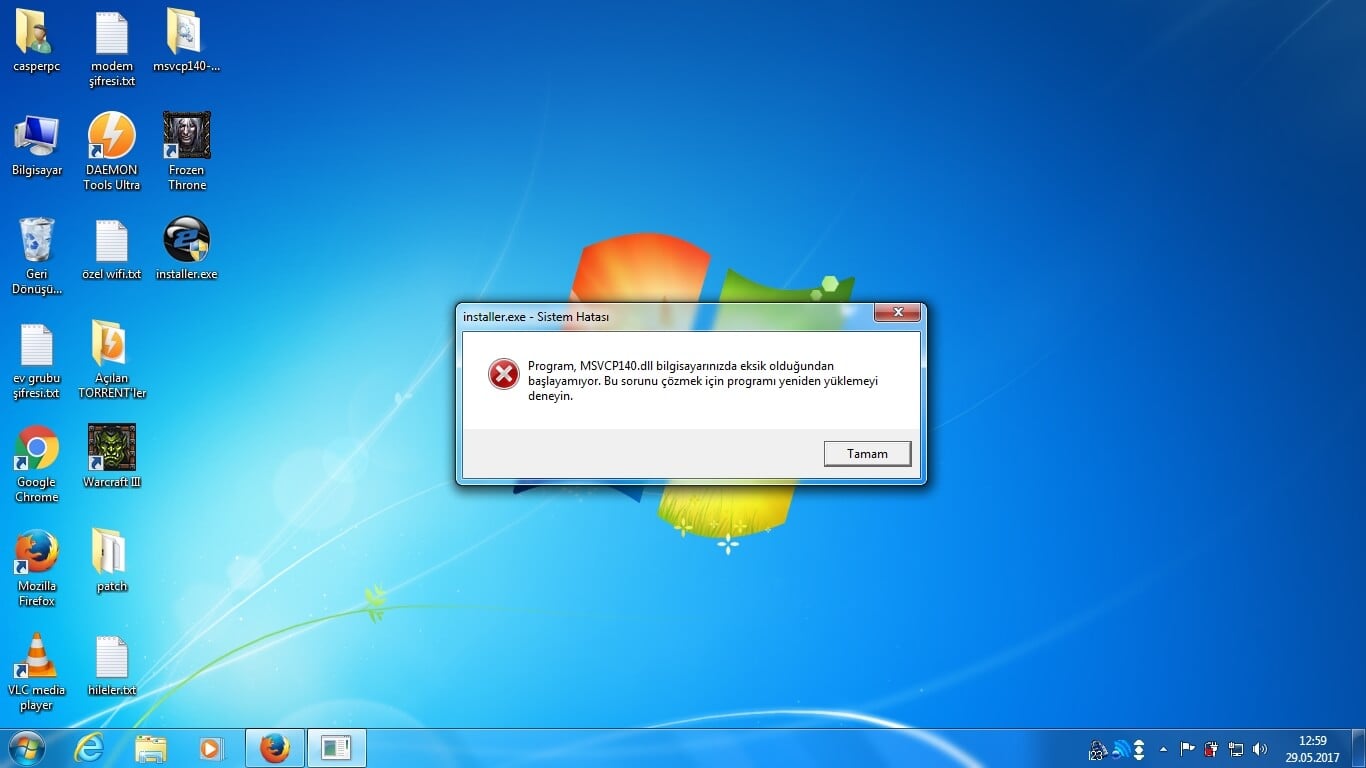
Настройки и функции
Для начала рекомендую включить русский язык интерфейса операционной системы (при условии, что английский вам не подходит), выбор языка повлияет также и на язык запускаемых игр:
- Зайдите в раздел System Apps, выберите Settings.
- Перейдите в «Language & Input» и в пункте «Language» выберите «Русский».
- Интерфейс ОС Android сменится на русский, а переключение клавиатуры будет выполняться той же комбинацией клавиш, что и в Windows (в моем случае — Ctrl+Shift).
- Интерфейс самого эмулятора (настройки и прочее) на русском языке не доступен, во всяком случае на момент написания текущего обзора.
Далее рекомендую пройти в настройки самого эмулятора MuMu App Player (для этого нажмите по кнопке меню справа вверху и выберите пункт «Settings», там вы найдете следующие основные параметры:
- На вкладке Basic — выбор языка, сочетание клавиш для того, чтобы быстро спрятать эмулятор (Boss key), запуск автоматической очистки диска (disk cleanup) внутри эмулятора, ассоциация файлов приложений APK и XAPK с эмулятором (чтобы при открытии их в Windows они автоматически устанавливались в эмуляторе) и включение root-доступа (Enable root permission).

- Вкладка Advanced — выбор режима работы графики (режим скорости и DirectX или совместимость и OpenGL), параметры производительности (выбор количества ядер процессора и объема оперативной памяти). Ускорение отрисовки графики (Rendering acceleration).
- Interface — разрешение окна эмулятора, лимит FPS (очень может пригодиться на слабых ПК — если выставить FPS равным 30, по ощущениям все может начать работать быстрее, чем при установленных 60 и прыгающей частоте кадров), яркость экрана эмулятора.
В нижней панели эмулятора вы можете найти упоминавшиеся ранее кнопки для настройки управления с клавиатуры и мышью, геймпадом, для установки APK или открытия общей папки с компьютером (хранится в «Документах»), имитации встряски устройства и установки местоположения, изменения ориентации экрана эмулятора.
Возможные проблемы при установке, запуске и работе MuMu App Player
Сначала о проблемах, с которыми вы можете столкнуться, если эмулятор запустился успешно:
- Настройки языка в Android могут сбрасываться при перезапуске.

- Некоторые игры вылетают без каких-либо сообщений об ошибках, не все APK успешно устанавливаются. Хотя по отзывам других пользователей, у них эти же игры работают, так что, возможно, проблема локальная.
Далее — на случай, если эмулятор не устанавливается или не запускается после установки:
Видео демонстрация работы
Как итог, конкретно в моем тесте, эмулятор Android MuMu App Player не оказался ни самым стабильным ни самым быстрым, у него на том же железе в моем случае выигрывает Nox App Player и упомянутый ранее LDPlayer. Но возможно, что в вашем случае картина окажется иной.
remontka.pro в Телеграм | Другие способы подписки
А вдруг и это будет интересно:
XePlayer — ещё один Android эмулятор
  для начинающих | мобильные устройства | программы
Выбор бесплатных Android эмуляторов достаточно велик, но все они в целом очень похожи: и по функциям, и по производительности, и по другим характеристикам. Но, если судить по комментариям к обзору «Лучшие эмуляторы Android для Windows», у некоторых пользователей лучше и стабильнее работают одни варианты, у некоторых — другие. Потому, если вы ещё не нашли подходящий для себя, можно попробовать XePlayer, о котором в этом обзоре.
Но, если судить по комментариям к обзору «Лучшие эмуляторы Android для Windows», у некоторых пользователей лучше и стабильнее работают одни варианты, у некоторых — другие. Потому, если вы ещё не нашли подходящий для себя, можно попробовать XePlayer, о котором в этом обзоре.
По заявлениям разработчиков XePlayer работает в системах, начиная с Windows XP и заканчивая Windows 10 (обязательно требуется включенная виртуализация VT-x или AMD-v в БИОС), остальные системные требования тоже слегка ниже, чем у других эмуляторов, например, достаточно лишь 1 Гб RAM. И, действительно, по ощущениям он в достаточной мере резвый. Возможно, это стоит отнести к преимуществам этого решения. А об остальном подробнее далее.
Установка и запуск XePlayer
Официальный сайт эмулятора — xeplayer.com, однако не торопитесь отправляться и искать, где именно его там загрузить: дело в том, что на главной странице предлагается веб-установщик (т.е. маленький файл, который после запуска загружает сам эмулятор и предлагает какое-то ПО в нагрузку), на который ругаются некоторые антивирусы и блокирует SmartScreen Windows 10.
А если зайти на страницу http://www.xeplayer.com/xeplayer-android-emulator-for-pc-download/, там обнаружится целых три кнопки «Download» — вверху под картинкой, вверху справа и внизу под текстом. Последняя (во всяком случае, на момент написания этого материала) позволяет скачать XePlayer в виде полного оффлайн-установщика, который устанавливается без каких-либо проблем.
Хотя полную чистоту программы не гарантирую: например, меня слегка смутило уведомление «в случае возникновения каких-либо проблем с установкой, отключите ваш антивирус». Вроде бы всё в порядке, но полной уверенности нет. После установки запускаем XePlayer и ждем некоторое время: первый запуск проходит дольше обычного, так как устанавливаются некоторые дополнительные компоненты.
Если при запуске вы получаете синий экран смерти, а на компьютере установлена Windows 10 или 8.1, то вероятнее всего дело в установленных компонентах Hyper-V. Их можно удалить, а можно временно отключить, для этого запустите командную строку от имени администратора и используйте команду: bcdedit /set hypervisorlaunchtype off
После успешного выполнения команды обязательно перезагрузите компьютер, эмулятор должен запуститься без ошибок.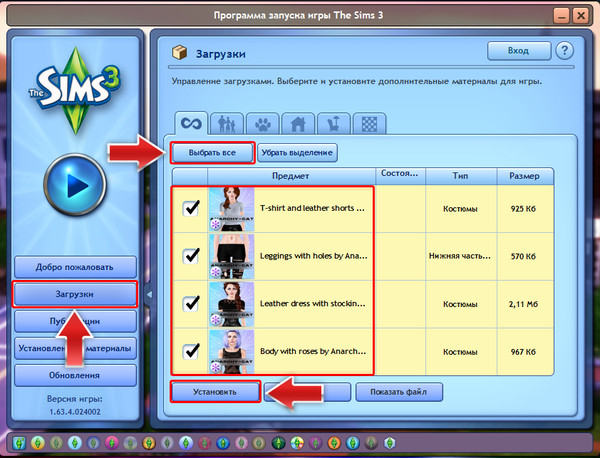 В дальнейшем, чтобы вновь включить Hyper-V используйте ту же команду с ключом «on» вместо «off».
В дальнейшем, чтобы вновь включить Hyper-V используйте ту же команду с ключом «on» вместо «off».
Использование Android эмулятора XePlayer
Если вы когда-либо пользовались другими утилитами для запуска Android под Windows, интерфейс будет вам очень знаком: то же окно, та же панель с основными действиями. Если какая-то из иконок для вас непонятна, просто поднесите и задержите указатель мыши над нею: интерфейс XePlayer переведен на русский достаточно хорошо и проблем возникнуть не должно.
Также рекомендую заглянуть в настройки (значок шестеренки справа в строке заголовка), там вы сможете настроить:
- На вкладке «Основные» можно включить Root, а также поменять язык, если русский не включился автоматически.
- На вкладке «Расширенные» можно настроить параметры объема оперативной памяти, ядер процессора и производительности в эмуляторе. В целом он и с настройками по умолчанию работает гладко, хотя возможно одна из основных причин тому — далеко не самая новая версия Android (4.

- И, наконец, загляните на вкладку «Ярлыки». Там собраны горячие клавиши для управления эмулятором: ими для некоторых действий может оказаться пользоваться удобнее, чем мышью.
В эмуляторе присутствует Play Маркет для загрузки игр. Если нет желания вводить свой аккаунт Google в эмулятор, вы можете скачать APK со сторонних сайтов, а затем установить их с помощью кнопки загрузки APK приложений в панели действий или просто перетащив файл на окно эмулятора. Большинство остальных встроенных «приложений» в эмуляторе бесполезны и ведут на разделы официального сайта разработчика.
Для игр удобной будет функция настройки горячих областей на экране и управления ими с клавиатуры. Опять же, чтобы разобраться в том, какие действия позволяет настроить каждый пункт, пользуйтесь подсказками, появляющимися при задержке указателя мыши над ним.
И ещё одна особенность, которую можно отнести к преимуществам, кроме того, что это эмулятор с низкими системными требованиями: если в аналогах для того, чтобы включить ввод на русском языке с клавиатуры приходится разбираться с настройками и искать пути, здесь всё включается автоматически, если при установке вы выбрали русский язык: интерфейс эмулятора и самой Android «внутри», а также ввод на аппаратной клавиатуре — всё на русском.
Как итог: готов рекомендовать к использованию как производительно и удобное для русскоязычного пользователя решения для запуска Android на ПК и ноутбуке, но уверенности в полной безвредности XePlayer у меня нет.
remontka.pro в Телеграм | Другие способы подписки
А вдруг и это будет интересно:
Лучшие программы для запуска Android-игр на ПК: топ эмуляторов
Обратите внимание, что процесс может быть довольно сложным с технической точки зрения, и некоторые из этих программ требуют определенных знаний. В последние годы рынок несколько замедлился, а многие старые хиты (Andy, AmiduOS и Leapdroid) навсегда его покинули или стали непригодны к использованию. Об их судьбе вы сможете прочитать в конце статьи.
Кто пользуется эмуляторами?
У эмуляторов есть три основных функции. Первая из них – самая распространенная, и это игры. Геймеры могут пользоваться эмуляторами на своих компьютерах, чтобы играть в некоторые игры стало проще. Можно забыть о зарядке аккумулятора, а макросы и другие фишки облегчают процесс. Чаще всего эти маленькие хитрости вполне легальны (в большинстве игр), поэтому с ними ни у кого не возникает никаких проблем. Лучшие эмуляторы Android для игр – Bluestacks, MeMu, KoPlayer и Nox.
Можно забыть о зарядке аккумулятора, а макросы и другие фишки облегчают процесс. Чаще всего эти маленькие хитрости вполне легальны (в большинстве игр), поэтому с ними ни у кого не возникает никаких проблем. Лучшие эмуляторы Android для игр – Bluestacks, MeMu, KoPlayer и Nox.
Вторая по распространенности функция – разработка. Разработчики приложений и игр под Android, как правило, перед релизом стремятся протестировать их на максимально возможном количестве устройств. Обычно с этой работой прекрасно справляется эмулятор Android Studio. Однако, Xamarin и Genymotion также отлично подойдут.
Третья функция – рабочие приложения. Она значительно менее распространена, так как ноутбуки Chromebook – более дешевый и удобный вариант для пользования Android-приложениями вне телефонов, а большинство рабочих приложений – кросс-платформенные. Кроме того, любой игровой эмулятор справится и с рабочими приложениями. Однако, если требуется конкретно эта функция, при наличии определенных знаний можно попробовать ARChon и Bliss.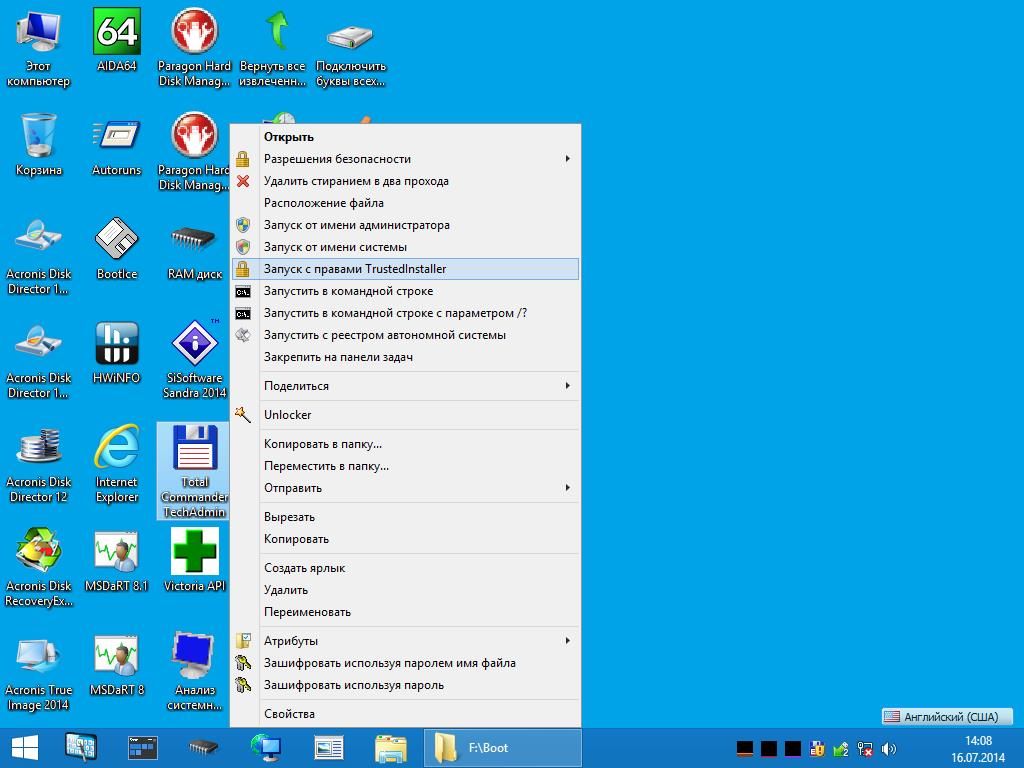 С полным списком приложений можно познакомиться ниже.
С полным списком приложений можно познакомиться ниже.
LDPlayer
- Цена: Бесплатно
LDPlayer – эмулятор Android для геймеров. У него обычный набор геймерских функций, в том числе удобное управление раскладкой клавиатуры и поддержка последних игр. Это один из немногих эмуляторов в данном списке, который продолжает активно обновляться практически ежемесячно. Также поддерживается множество других игр, в том числе Clash of Clans, Brawl Stars, Black Desert Mobile, PUBG Mobile и многие другие.
СКАЧАТЬ
Bluestacks
- Цена: Бесплатно / $2 в месяц
Bluestacks – один из самых мейнстримных эмуляторов Android. Это обусловлено целым рядом причин. В первую очередь, он совместим с Windows и Mac. Кроме того, он был одним из первых эмуляторов, который действительно хорошо работает и продолжает регулярно обновляться.
Основная целевая аудитория приложения – геймеры. Здесь есть выбор раскладки клавиш и настройки для многих установленных игр, а также поддержка различных игровых конфигураций, что позволяет избавиться от лагов, багов и вылетов.
Данный эмулятор один из самых больших в нашем списке, но обладает максимальным количеством функций, нужны они вам или нет. А еще разработчики Bluestacks создали MSI AppPlayer, еще один неплохой эмулятор. Вы можете воспользоваться любым из них.
Запустить Harry Potter: Hogwarts Mystery на Bluestacks
Эмулятор Android Studio
- Цена: Бесплатно
Android Studio– стандартная среда разработки для Android. В ней множество инструментов, которые помогают разработчикам создавать игры и приложения конкретно для Android.
Есть здесь и встроенный эмулятор, которым можно воспользоваться для тестирования своего приложения или игры. Установка довольно сложная и может занять много времени. Поэтому мы бы не рекомендовали его для использования на бытовом уровне. Однако, разработчики просто могут использовать этот инструмент в качестве эмулятора, без необходимости ставить что-то еще. Кроме того, он поддерживает Kotlin, если вам захочется его оценить. В общем, рай для разработчиков и ад для обычных людей.
Установка довольно сложная и может занять много времени. Поэтому мы бы не рекомендовали его для использования на бытовом уровне. Однако, разработчики просто могут использовать этот инструмент в качестве эмулятора, без необходимости ставить что-то еще. Кроме того, он поддерживает Kotlin, если вам захочется его оценить. В общем, рай для разработчиков и ад для обычных людей.
СКАЧАТЬ
ARChon
- Цена: Бесплатно
ARChon – нестандартный эмулятор. Он устанавливается как расширение Google Chrome и предоставляет возможность прямо в браузере запускать приложения и игры для Android, хоть и с довольно ограниченной поддержкой. Это не такой простой эмулятор. Сначала нужно установить его в Chrome. Затем вам потребуется найти APK и загрузить их. И это еще не все – иногда для обеспечения совместимости APK его придется редактировать.
Чтобы начать работу, здесь требуется гораздо больше шагов, чем в большинстве других эмуляторов Android для ПК. Среди достоинств можно назвать поддержку всех операционных систем, где можно запустить Chrome (MacOS, Linux, Windows и т.д.) Подробные инструкции можно найти на официальной странице GitHub, ссылку на которую мы привели ниже.
Среди достоинств можно назвать поддержку всех операционных систем, где можно запустить Chrome (MacOS, Linux, Windows и т.д.) Подробные инструкции можно найти на официальной странице GitHub, ссылку на которую мы привели ниже.
СКАЧАТЬ
Bliss OS
- Цена: Бесплатно / Добровольные пожертвования
Bliss – кое-что немного другое. Он работает через виртуальную машину, но может и запускаться непосредственно на вашем компьютере с USB-флешки. Вариант загрузки с USB – определенно удел продвинутых пользователей и не рекомендуется для более стандартных случаев. При установке виртуальной машины процесс довольно простой, но может быть утомительным, если вы никогда раньше не имели дел с виртуальными машинами.
Метод загрузки с USB еще сложнее, но зато позволяет действительно «с нуля» загрузить ваш компьютер под управлением Android. Поэтому Bliss – уникальный эмулятор, если вы сможете с ним справиться. Естественно, он хорошо работает только на совместимых системах, поэтому не забудьте сделать бэкап своей ОС. Здесь используется Android Oreo – одна из самых последних версий Android среди эмуляторов.
Здесь используется Android Oreo – одна из самых последних версий Android среди эмуляторов.
СКАЧАТЬ
GameLoop
- Цена: Бесплатно
GameLoop, ранее известный как Tencent Gaming Buddy – эмулятор Android для геймеров. Он достаточно хорош, что Tencent называет его официальным эмулятором для своих игр, в том числе Call of Duty: Mobile и PUBG Mobile. Конечно, он поддерживает и другие игры, помимо разработанных Tencent, хотя их коллекция не так велика, как могла бы быть. Зато он просто скачивается и устанавливается, а игры вполне нормально работают.
Программа не подойдет для разработки или офисных приложений, но, если вы поклонник мобильных шутеров от первого лица и некоторых других игр, это вполне достойный игровой эмулятор с неплохой коллекцией новых игр. Вдобавок, он может похвастаться хорошим быстродействием и удобным управлением с клавиатуры.
СКАЧАТЬ
Genymotion
- Цена: Бесплатно с платными опциями
Этот Android-эмулятор предназначен главным образом для разработчиков и позволяет тестировать ваши приложения на различных устройствах без необходимости их приобретать. Программу можно настроить на эмуляцию различных устройств с разными версиями Android в соответствии с вашими потребностями. Например, вы можете запустить Nexus One с Android 4.2 или Nexus 6 с Android 6.0. Между виртуальными устройствами при желании можно легко переключаться.
Программу можно настроить на эмуляцию различных устройств с разными версиями Android в соответствии с вашими потребностями. Например, вы можете запустить Nexus One с Android 4.2 или Nexus 6 с Android 6.0. Между виртуальными устройствами при желании можно легко переключаться.
Не лучший вариант для бытового применения, но для использования в личных целях программа бесплатная. Одна из наиболее удобных ее возможностей – доступность как на компьютере, так и в облаке. Если у вас нет мощного ПК, всю работу для вас могут сделать серверы Genymotion.
СКАЧАТЬ
MEmu
- Цена: Бесплатно
MEmu –перспективный эмулятор Android, который также неплохо подойдет геймерам. Одно из его важнейших преимуществ – поддержка чипсетов как Intel, так и AMD. Большинство эмуляторов работает с процессорами AMD, но приятно осознавать, что разработчики уделяют платформе AMD особое внимание. Кроме того, он поддерживает Android Jelly Bean, Kit Kat и Lollipop. Можно даже одновременно запускать несколько сеансов для разных игр или тестирования.
Одно из его важнейших преимуществ – поддержка чипсетов как Intel, так и AMD. Большинство эмуляторов работает с процессорами AMD, но приятно осознавать, что разработчики уделяют платформе AMD особое внимание. Кроме того, он поддерживает Android Jelly Bean, Kit Kat и Lollipop. Можно даже одновременно запускать несколько сеансов для разных игр или тестирования.
Приложение ориентировано на геймеров, аналогично Bluestacks и другим подобным эмуляторам, но вполне подойдет и в качестве рабочего инструмента. Последнее обновление датировано серединой ноября 2019 года, и помимо стандартного улучшения производительности и исправления ошибок в нем было добавлено умное определение раскладки клавиатуры.
СКАЧАТЬ
Nox
- Цена: Бесплатно
Nox – тоже эмулятор, ориентированный на геймеров. Это предполагает обычный набор функций, включающий задание раскладки клавиатуры, поддержку физических контроллеров и даже возможность привязать к клавишам управление жестами. Например, можно назначить на клавишу стрелки функцию свайпа вправо и пользоваться ей в играх, которые не поддерживают физический контроллер. Это очень здорово и почти всегда неплохо работает.
Например, можно назначить на клавишу стрелки функцию свайпа вправо и пользоваться ей в играх, которые не поддерживают физический контроллер. Это очень здорово и почти всегда неплохо работает.
Кроме того, этот эмулятор совершенно бесплатный и активно поддерживается.
СКАЧАТЬ
Phoenix OS
- Цена: Бесплатно
Phoenix OS – один из более новых эмуляторов Android для ПК. Как и большинство подобных приложений в наши дни, он может похвастаться игровым функционалом.
Также он может похвастаться функционалом, близким к настольным компьютерам, поэтому отлично подойдет и для работы. Здесь есть сервисы Google Play, хотя их обновление временами может быть затруднительным. Это значит, что можно установить любую игру из Google Play Store. Кроме того, Phoenix OS эмулирует Android 7.1, относительно современную для подобных приложений.
Кроме того, Phoenix OS эмулирует Android 7.1, относительно современную для подобных приложений.
Скачать эмулятор можно с официального сайта, а форумы находятся на XDA-Developers.
СКАЧАТЬ
Remix OS Player
- Цена: Бесплатно
Remix OS Player от Jide – один из сравнительно новых эмуляторов Android для ПК. Он поддерживает Android Marshmallow, которая по сравнению со многими другими приложениями списка является достаточно современной.
Установка довольно проста, как и применение. Эмулятор ориентирован прежде всего на геймеров. В нем есть ряд специализированных игровых фишек, в том числе кастомизируемая панель. Эмулятор может похвастаться такими функциями, как одновременный запуск игр, при этом не перегружен и отлично подойдет для работы.
К сожалению, официальный сайт уже не работает, и мы почти уверены, что Remix OS Player больше не поддерживается. Он продержится еще год-два, пока не устареет окончательно, и мы заменим его в данной подборке, когда найдем подходящую кандидатуру.
Он продержится еще год-два, пока не устареет окончательно, и мы заменим его в данной подборке, когда найдем подходящую кандидатуру.
СКАЧАТЬ
Xamarin
- Цена: Бесплатно/Корпоративные тарифы
Xamarin – интегрированная среда разработки, аналогичная Android Studio. Ее отличие в том, что она может встраиваться в более крупные системы разработки типа Microsoft Visual Studio и других (хорошо это или плохо).
Кроме того, как и в Android Studio, здесь есть встроенный эмулятор. Если вы с ним уже не знакомы, то мы рекомендуем его только для разработчиков – здесь слишком сложная для бытового применения настройка.
Эмулятор Xamarin не такой мощный, как программы типа Genymotion, но, если вы все же намерены им пользоваться, со своей работой он справится, к тому же его можно настроить в соответствии с вашими потребностями. Для личного использования приложение бесплатное, но компаниям и крупным командам разработчиков может потребоваться корпоративный тарифный план.
Для личного использования приложение бесплатное, но компаниям и крупным командам разработчиков может потребоваться корпоративный тарифный план.
СКАЧАТЬ
YouWave
- Цена: Бесплатно / $29.99
YouWave – один из самых старых эмуляторов Android для ПК, существующий уже довольно долго, хотя его последнее обновление было в 2016 году, благодаря чему его можно считать достаточно современным. В бесплатной версии используется Ice Cream Sandwich, а за 29,99 долларов вы получите поддержку Lollipop.
Ни с одной из версий у нас не было никаких проблем. Процесс установки очень простой. Специальных игровых функций здесь нет, но играть вполне реально.
Приложение хорошо подойдет для простых игр и работы.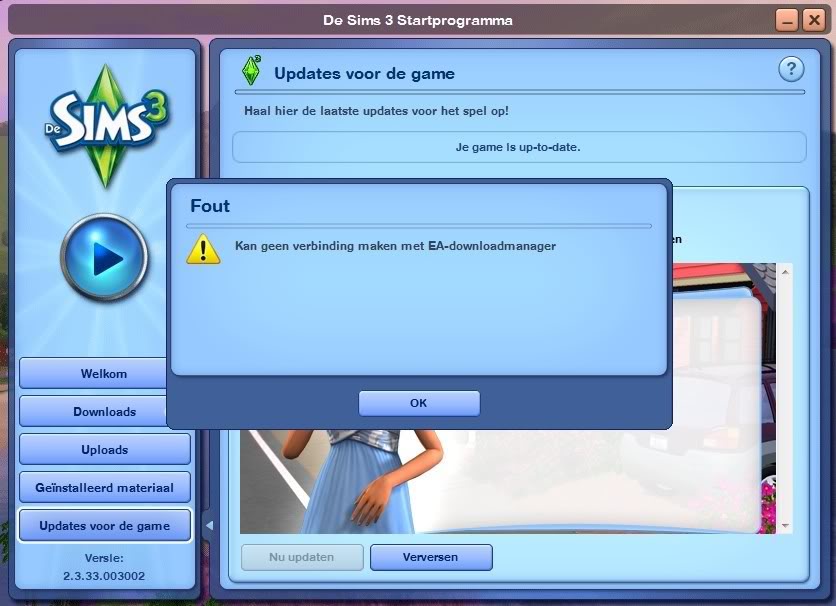 Однако, мы довольно давно не видели существенных обновлений, поэтому даже версия с Lollipop все же уступает более современным программам. Мы не рекомендуем покупать премиум-издание, но бесплатная версия отлично подойдет тем, кому нужен более старый эмулятор с более старой версией Android.
Однако, мы довольно давно не видели существенных обновлений, поэтому даже версия с Lollipop все же уступает более современным программам. Мы не рекомендуем покупать премиум-издание, но бесплатная версия отлично подойдет тем, кому нужен более старый эмулятор с более старой версией Android.
СКАЧАТЬ
Собственный эмулятор
- Цена: Бесплатно (обычно)
Многие не знают, что можно сделать свой эмулятор. Для этого потребуется скачать VirtualBox (по ссылке ниже), а затем – образ с Android-x86.org.
Далее все упирается в выбор одного из огромного множества доступных в сети руководств и следование его указаниям. Это один из наиболее сложных методов, но он все равно проще, чем настройка полноценной среды разработки типа Android Studio или Xamarin.
Мы не рекомендуем им пользоваться без руководства и наличия специальных знаний. Приложение будет плохо работать, и в нем будет много багов, которые будет тяжело исправить, если вы не программист. Однако, такой эмулятор можно неограниченно кастомизировать в свое удовольствие, и кто знает, может быть, ваша программа однажды войдет в этот список.
Однако, такой эмулятор можно неограниченно кастомизировать в свое удовольствие, и кто знает, может быть, ваша программа однажды войдет в этот список.
СКАЧАТЬ VIRTUALBOX
Эмуляторы java для запуска на компьютере
Обзор эмуляторов java — машин послужил поводом для открытия новой рубрике на qiqer.ru — «Для телефона». В этой рубрике будет все самое интересное и полезное для наших незаменимых помощников, которые ныне используются не только как средство связи, но и как фототехнику и источником информации и развлечений. В телефоны имеющие поддержку java, можно устанавливать любые приложения, игры. Время, которое тратится на поиск нужной игры или приложения можно сократить установив на компьютер специальные программы способные сэмулировать телефон на компьютере, точнее java машину, через которую можно запустить любое приложение без закачки его на телефон. Несомненно, такие инструменты очень удобны, когда требуется перебрать из большой кучи игр самые достойные, и не мучать свой телефон устанавливая и удаляя «мусор». Не исключаю тот вариант, что некоторые пользователи умудряются нацеленно играть через такие эмуляторы, а кто-то сидеть в mini — opera, что на мой взгляд вполне нормально, если нужно сэкономить трафик.
Не исключаю тот вариант, что некоторые пользователи умудряются нацеленно играть через такие эмуляторы, а кто-то сидеть в mini — opera, что на мой взгляд вполне нормально, если нужно сэкономить трафик.
Sjboy Emulator
Самая настоящая Nokia N70 на вашем компьютере
Достаточно простой в использовании инструмент для запуска java на персональном компьютере. Сразу, что бросается в глаза при запуске — главное окно в виде телефона, этакий скин подумаете вы, нет правильно, это полная эмуляция java машины телефона Nokia 3100(можно выбрать N70, sony ericsson k750, mtorola v300)с полной эмуляцией я поспешил, правильней будет сказать, что при выборе какого-либо телефона из 4-х, программа подстроит разрешение экрана под приложение. Например: выбрали k750 — java приложение растянется на 176×220 (разумно выбирать Nokia N70 с разрешением 320×240). Далее можете тыкать по экрану телефона если хотите нажать какую то кнопку в приложении, либо нажимать по клавиатуре виртуального телефона, решать вам.
Единственная дополнительная функция, входящая в состав программы, это SnapShot. Из названия, можно вычислить предназначение — снимок области экрана виртуального телефона с запущенным java приложением.
Один из недостатков Sjboy Emulator — нет поддержки работы с файловой системой, так что если появится желание что-то скачать через оперу-мини программа выдаст ошибку при сохранении. Тем не менее, при своем малом весе(чуть более 1 мб) Sjboy Emulator не нуждается в установке дополнительных компонентов java машины для windows.
Поигравшись с этой утилитой, запускающей java, я исчерпал все ее возможности и больше ничего сказать немогу, лучше опишу более профессиональный инструмент KEmulator
Технические характеристики:
Вес: 1 mb
Интерфейс: английский Системы: Windows 95/98/ME/xp Vista
Лекарство: не требуется
Основные минусы:
- Как таковых, по работе недочетов не обнаружено, но есть существенные минусы в функциональном плане
KEmulator
Qiqer. ru в мини-опере
ru в мини-опере
Разработчики этой программы сделали уклон именно на более продвинутых пользователей. В случае с Sjboy Emulator все было максимально упрощено, пользователи были лишены возможности настроить опции параметров разрешения экрана, сети, кнопок управления, fps итд.
В KEmulator меню настроек может спугнуть плохо разбирающихся юзеров, чтобы такого не было распишу каждую секцию настройки программы подробно.
- меню midlet — указываем где расположены файлы приложения (jar или jad)
- tool — в этом меню находятся самые полезности утилиты — запись в Avi — все, что вы натворите в java приложении программа заснимет. также в меню, есть команда включения интернета для приложения(по умолчанию интернет открыт для приложений). Помимо этих наворотов, можете поколдовать с размером экрана, растянуть его хоть на весь монитор, чтобы в максимальном размере рассмотреть увеличение пикселя в n-ое количество раз рассмотреть, то бишь цветные квадратики =). В дополнение, программа имеет при себе даже казалось бы, ненужные функции: пауза «проигрывания» приложения, запись всех клавиш, которые вы нажали.

- В последнем меню «View», находятся настройки управления отображения java приложений. Можно настроить разрешение, горячие клавиши, соответствующие кнопкам на телефоне. Если нажать Keypad, то справа откроется окошко с клавиатурой телефона, с помощью которой также предоставляется возможность управлять приложением. Что касается запуска java, то в опциях есть возможность выбрать из немаленького списка телефон, эмуляцию которого нужно произвести, там же настраиваются разрешение экрана и горячие клавиши.
Технические характеристики:
Вес: 12 mb
Интерфейс: английский Системы: Windows 95/98/ME/xp Vista
Лекарство: не требуется
Основные минусы:
- Нестабильная работа при запущенном мидлете, зависания
Очевидно, что KEmulator превосходит Sjboy Emulator по всем статьям в функциональном плане. Эмуляция отлично работает у обеих программ
Эмуляция отлично работает у обеих программ
Лучшие эмуляторы Android на Windows 7,8,10 на русском языке
Для того, что бы использовать ОС Android на Windows можно установить специальные программы – эмуляторы. Они создаются для того, чтобы люди могли протестировать разные мобильные приложения на ПК, прежде чем устанавливать их на смартфон или планшет. Эмуляторы также нужны разработчикам, создающим софт для портативных гаджетов.
Если вы хотите скачать эмулятор Android для Windows 7, 8.1 или 10, обязательно ознакомьтесь с этой статьей. Также можете поискать в Интернете информацию о том, как запускать Андроид-приложения с флешки или используя различные виртуальные машины, например, Virtual Box или Hyper-V.
Важно: чтобы эмуляторы Android могли полноценно функционировать на компьютере, в EUFI или BIOS необходимо включить виртуализацию AMD-v или Intel VT-x. Чаще всего она активирована по умолчанию, но если с работой специальных приложений возникают проблемы, обязательно проверьте настройки.
Топ 10 лучших эмуляторов андроид для компьютера с ОС Windows 7,8,10
Ниже, мы предоставляем 10 наиболее качественных программ-эмуляторов ОС Android (на русском языке) для пк с Windows 7,8,10.
BlueStacks
Это – самая популярная программа, используемая миллионами людей для запуска Андроид-игр в среде Windiws. BlueStacks имеет неплохую производительность, русскоязычный интерфейс и продуманные настройки, в которых легко разобраться.
После инсталлирования эмулятора он запустится в полноэкранном режиме, но его можно включать и в окне. В программе вы увидите поиск игр и список приложений, доступных для скачивания. Чтобы иметь возможность устанавливать их, используйте Google-аккаунт. Для этих целей можно не задействовать старый профиль, а создать новый.
У вас есть планшет или смартфон с ОС Android? Тогда установите приложение BlueStacks Cloud Connect. Тогда вы сможете синхронизировать приложения между компьютером и портативными гаджетами.
Различные программы в BlueStacks работают без проблем, как и игры, но во втором случае эмулятор может немного подтормаживать. Зато он хорош тем, что работает не только в Windows, но и в Mac OS X.
Скачать программу-эмулятор BlueStacks (на русском языке) можно бесплатно на сайте разработчика.
MEmu
Отличительные черты этого эмулятора – возможность бесплатного использования и наличие русского языка в настройках интерфейса и параметрах оболочки. MEmu работает без подвисаний, быстро загружается и радует хорошей совместимостью с играми из Play Market. В нем предусмотрено много полезных опций: привязка клавиатурных клавиш к определенным областям экрана, организация общего доступа к папкам на ПК, подмена GPS.
Новые приложения в MEmu можно устанавливать из Google Play (для этого вам потребуется аккаунт) и используя APK-файлы. Во втором случае пользователю необходимо нажать соответствующую кнопку на панели задач или два раза кликнуть по файлу, после чего программа появится на дисплее виртуального девайса.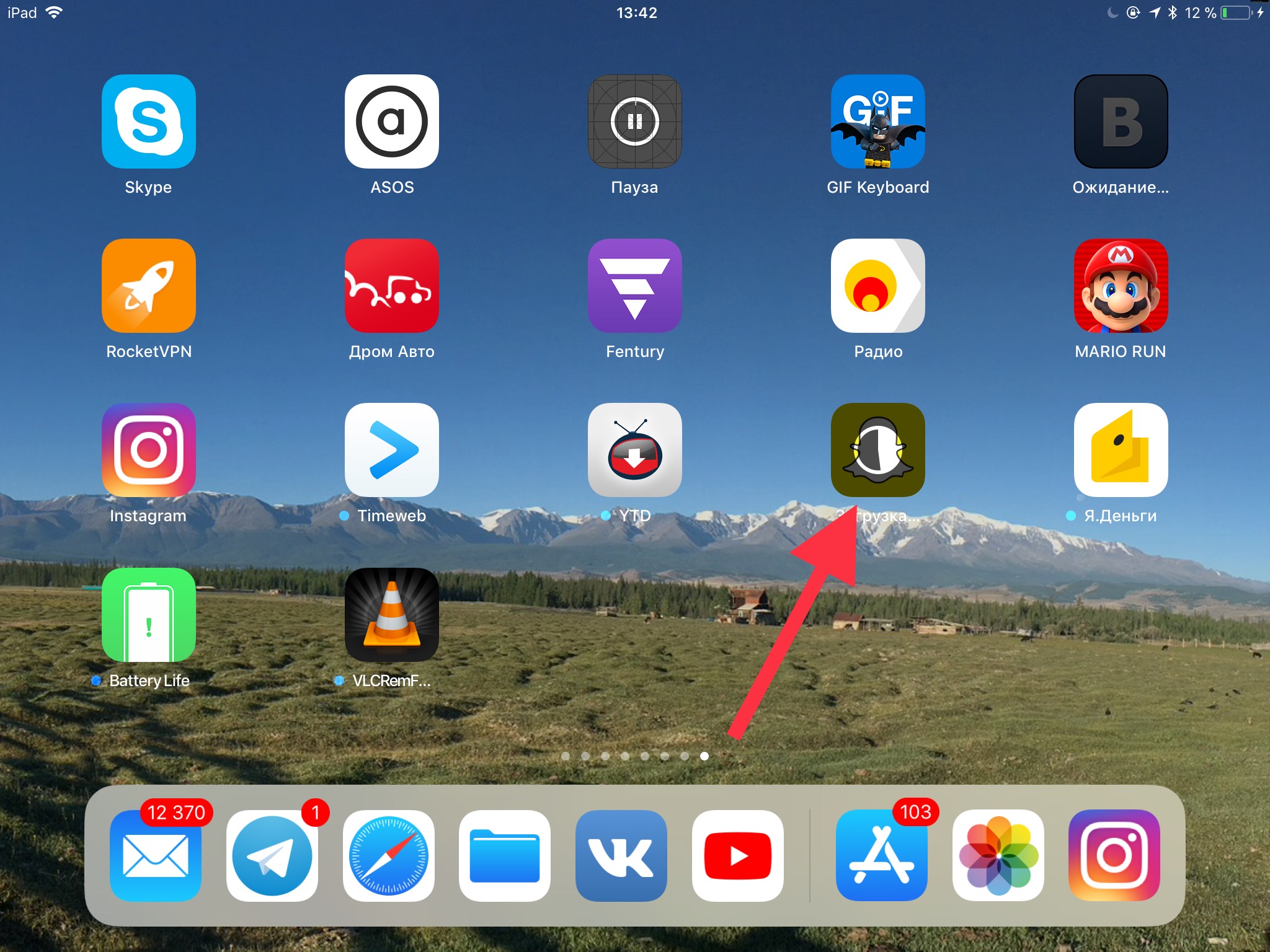
В MEmu также предусмотрена возможность переноса софта с компьютера на смартфоны или планшеты. Для этого нужно подключить гаджет к ПК через USB-кабель и нажать на соответствующую клавишу в эмуляторе.
Скачать эмулятор MEmu можно на официальном сайте. Выбор русского языка в программе происходит в процессе ее установки.
Remix OS Player
Этот эмулятор основан на Remix OS – модификации Android x86, предназначенной специально для работы на ноутбуках и компьютерах. В нем присутствует панель задач, клавиша «Пуск». В целом же, это – полноценная Android-система. Плоха она тем, что предназначена исключительно для компьютеров с процессорами Intel.
В Remix OS Player сервисы Google, в частности, Play Market, отключены в целях безопасности. Активировать их можно в любой момент. Напоминаем, что специалисты не рекомендуют использовать в эмуляторах основную учетную запись Google – для этих целей лучше создать отдельный аккаунт.
Некоторые приложения в Remix OS Player запускаются в маленьких окнах, но все же они обычно разворачиваются на весь дисплей. В отличие от Bluestacks и прочих программ, Remix OS Player рассчитан для использования на ПК с обычным, а не сенсорным дисплеем. В окне программы всегда присутствует курсор, а при вводе текста на экране не появляется виртуальная клавиатура, почти целиком занимающая его. Для переключения курсора между окнами в эмуляторе и Windows можно использовать комбинацию клавиш Ctrl + Alt.
В отличие от Bluestacks и прочих программ, Remix OS Player рассчитан для использования на ПК с обычным, а не сенсорным дисплеем. В окне программы всегда присутствует курсор, а при вводе текста на экране не появляется виртуальная клавиатура, почти целиком занимающая его. Для переключения курсора между окнами в эмуляторе и Windows можно использовать комбинацию клавиш Ctrl + Alt.
Скачать эмулятор Remix OS Player (на русском языке) можно на странице официального сайта.
Nox App Player
По мнению многих пользователей, Nox App Player является лучшим Android-эмулятором для Windows. Он заслуживает особого внимания, ведь практически не имеет недостатков и прекрасно справляется с поставленными задачами. Предназначена же эта программа для «Виндовс» 7, 8.1 и 10.
Спустя несколько секунд после старта программы вы увидите на мониторе экран Android.
В Nox App Player используется оболочка Nova Launcher, присутствует браузер и менеджер файлов. В старых версиях эмулятора русский язык нужно было включать в настройках, а в новой он присутствует изначально.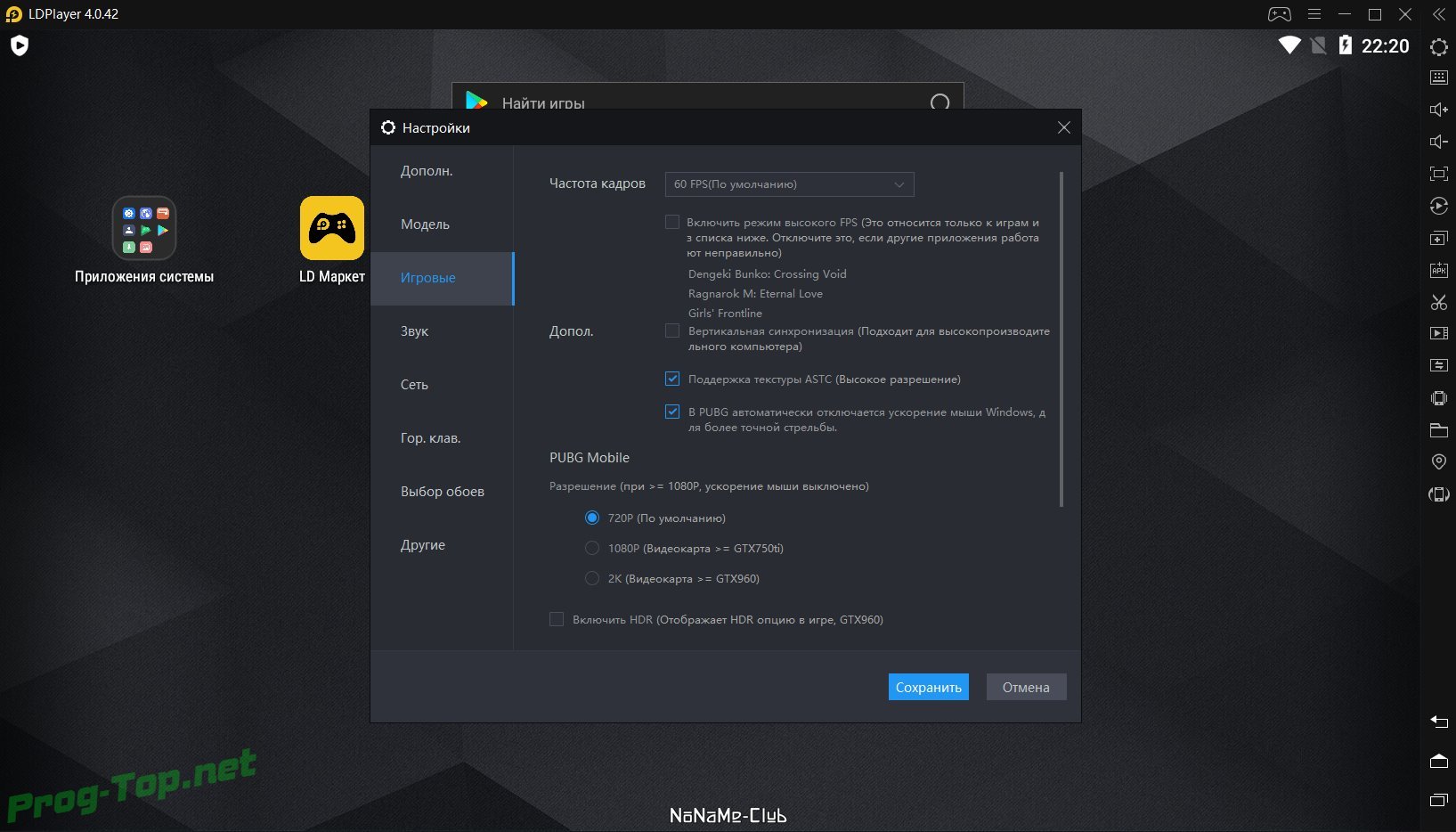
В настройках программы включено планшетное разрешение – 1280×720. Чтобы изменить этот параметр, нажмите на значок шестеренки в правом верхнем углу экрана – так вы попадете в настройки. По умолчанию в Nox App Player выбрана низкая производительность, однако даже с этой опцией эмулятор, запущенный на слабом компьютере, работает без зависаний.
Управление программы полностью идентично тому, которое используется в Android-устройствах. Там работает видеокамера и звук, не возникает никаких проблем с функционированием обычной и экранной клавиатуры. В Nox App Player есть и PlayMarket, откуда можно скачивать разное ПО и тестировать его в Windows.
Для большего удобства пользователей разработчики разместили в правой части окна эмулятора иконки следующих действий:
- инсталлирования приложений из APK-файлов;
- создания снимков экрана;
- подмены местоположения для GPS;
- экспорта и загрузки файлов;
- одновременного запуска нескольких окон эмулятора.

Вы запускаете разные Android-приложения на компьютере, пользуетесь Instagram и хотите, чтобы эмулятор работал безупречно? Тогда используйте Nox App Player. Большинство программ функционирует в нем без зависаний. Некоторые «тормоза» могут наблюдаться только при запуске тяжеловесных 3D-игр.
Скачать эмулятор Nox App Player (на русском) можно на странице сайта разработчика.
В Интернете можно найти жалобы на то, что после установки Nox App Player не запускается. Для решения этой проблемы измените имя пользователя и название его папки, использовав латиницу вместо кириллицы.
Leapdroid
Еще в 2016 году многие пользователи обратили внимание на эмулятор Leapdroid. Тогда он только появился на рынке, но со временем составил серьезную конкуренцию программному обеспечению с аналогичным функционалом.
Основные достоинства Leapdroid:
- наличие русского языка;
- высокая производительность;
- поддержка множества приложений и игр для Android;
- возможность работы без активации аппаратной виртуализации.

Используя Leapdroid, обратите внимание на настройки кнопок мыши и клавиш упарвления в играх. Для одних игровых приложений эти опции загружаются автоматически, а для других пользователю необходимо вручную назначить отдельные клавиши и установить желаемые области экрана.
Разработчики эмулятора Leapdroid недавно заявили о прекращении его поддержки. Программу можно на странице. При скачивании эмулятора на сторонних ресурсах не забывайте проверять файлы на наличие вирусов.
Koplayer
Koplayer – бесплатный эмулятор, позволяющий запускать приложения и игры для «Андроид» на ноутбуках и настольных компьютерах. Он работает быстро даже на слабых машинах и имеет большое количество настроек. В Koplayer можно даже выбирать, сколько оперативной памяти выделяется для использования эмулятором. Важным его достоинством является удобная настройка клавиатуры для игр. Для каждой клавиши пользователь может назначить действия аскелерометра, жесты и нажатия на разные области дисплея.
Из других интересных возможностей Koplayer можно выделить наличие кнопок для создания скриншотов и захвата видео с экрана, изменение ориентации дисплея (вертикальная и горизонтальная). В программе разработчиками предусмотрена возможность передачи данных с разных датчиков, в частности, того же акселерометра. Благодаря ее наличию пользователи могут с комфортом играть в автогонки и прочие игры.
В эмуляторе Koplayer настройка управления в играх настраивается следующим образом. Запустите аркаду или гонку, после чего нажмите на пункт с ее изображением в левом верхнем углу экрана. Как результат, вы получите возможность создавать виртуальные кнопки, кликая в любом месте дисплея, а затем нажимая на нужные клавиши, чтобы «привязать» их к определенному действию.
Скачать эмулятор Koplayer можно на официальном сайте.
Droid4X
Неплохой эмулятор, демонстрирующий высокую скорость работы и продуманный интерфейс, простой в освоении. Droid4X достаточно шустрый. В нем имеется Play Market, возможность подключения папок Windows и установки APK-файлов, а также подмены местоположения.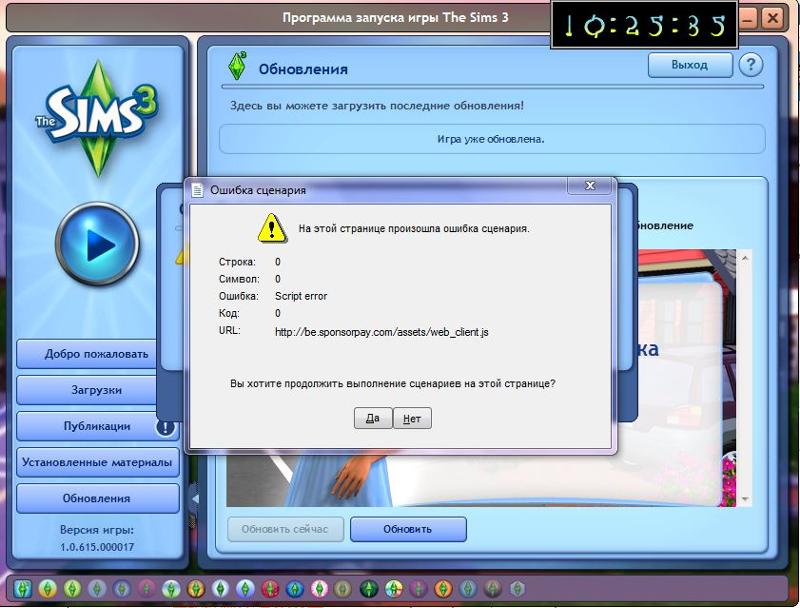 Еще в этом эмуляторе можно привязывать координаты точек на дисплее эмулируемого «Андроида» к клавишам компьютерной клавиатуры. Эта опция особенно полезна для настройки управления в играх.
Еще в этом эмуляторе можно привязывать координаты точек на дисплее эмулируемого «Андроида» к клавишам компьютерной клавиатуры. Эта опция особенно полезна для настройки управления в играх.
Тестируя Droid4X, можно запустить, к примеру, популярную игру Asphalt. Вы увидите, что она будет работать практически без подвисаний даже на относительно слабом компьютере с 4 гигабайтами оперативной памяти и процессором Core i3.
Программа эмулирует достаточно мощное устройство, имеющее 16 Гб внутренней и 32 Гб внешней памяти. С учетом того, что самые большие приложения из Play Market занимают около 2 Гб, вы сможете установить в эмуляторе примерно 20 игр даже требовательные.
Droid4X может похвастаться гибкой настройкой. В нем предусмотрена возможность смены ориентации и разрешения экрана, установки нужного уровня громкости. Используя эмулятор, вы сможете делать скриншоты, записывать видео, а также синхронизировать все данные с Android-девейсом. Droid4X приглянулся людям благодаря простой установке и настройке, умеренному потреблению системных ресурсов ПК. С его помощью вы сможете оперировать виртуальным девайсом так, как будто бы на самом деле работаете с настоящим планшетом или смартфоном.
С его помощью вы сможете оперировать виртуальным девайсом так, как будто бы на самом деле работаете с настоящим планшетом или смартфоном.
Скачать программу-эмулятор можно на странице официального сайта.
Windroy
Эмулятор Windroy выпущен китайскими программистами и имеет ряд принципиальных отличий от аналогичного софта. В нем предусмотрена не эмуляция, а портирование Dalvik и Android в «Виндовс». При этом используется ядро Windows и реальные аппаратные ресурсы ПК. Windroy работает быстро, но, поскольку появился недавно и пока далек от совершенства, часто зависает и выдает различные ошибки. Например, он запускается не у всех пользователей и не всегда переключается с полноэкранного в оконный режим.
На данный момент Windroy не скачивается с официального сайта (тот по каким-то причинам не работает). Найти этот эмулятор можно на сторонних ресурсах.
AMIDuOS
Качественная программа, пользующаяся большой популярностью. Ее выпустила компания American Megatrends. AMIDuOS – платный эмулятор, но в течение 1 месяца его можно протестировать бесплатно. Если другие аналогичные программы вам по каким-то причинам не подошли, можете установить AMIDuOS. Он порадует вас высокой производительностью и большим набором функций.
AMIDuOS – платный эмулятор, но в течение 1 месяца его можно протестировать бесплатно. Если другие аналогичные программы вам по каким-то причинам не подошли, можете установить AMIDuOS. Он порадует вас высокой производительностью и большим набором функций.
Минусом AMIDuOS являет то, что в оригинальном установочном пакете эмулятора отсутствуют сервисы Google Play. Соответственно, пользователю приходится скачивать и инсталлировать их самостоятельно.
Еще один недостаток программы состоит в том, что в ее интерфейсе нет кнопки для установки APK-файлов. Инсталлируя пакеты, приходится использовать пункт Apply to AMIDuOS из контекстного меню проводника Windows.
На официальном сайте приложения вы найдете две вариации эмулятора – Lite и Pro. Они отличаются друг от друга используемой версией Android.
YouWave
Простая в использовании программа, с помощью которой можно запускать на компьютере приложения, разработанные для Android. Вы найдете ее на сайте https://youwave.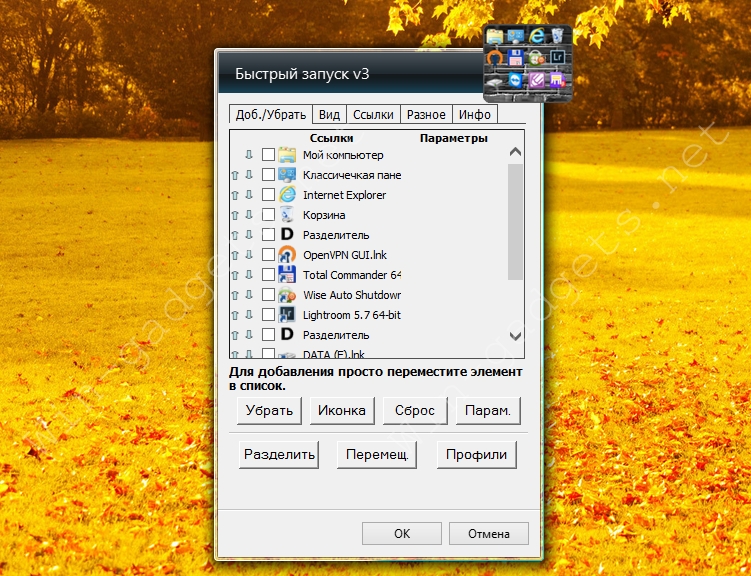 com/. Согласно описанию, составленному разработчиками YouWave, он имеет высокую производительность и хорошую совместимость. И они не врут: это подтверждают многочисленные положительные отзывы об эмуляторе, которые можно найти на просторах Интернета.
com/. Согласно описанию, составленному разработчиками YouWave, он имеет высокую производительность и хорошую совместимость. И они не врут: это подтверждают многочисленные положительные отзывы об эмуляторе, которые можно найти на просторах Интернета.
Для корректной работы YouWave не требуется использовать какое-либо стороннее программное обеспечение, в частности, Android SDK. Используя этот эмулятор, вы сможете наслаждаться мобильными онлайн-играми, не сталкиваясь с конфликтами сетевых подключений, а также переносить данные с жесткого диска в виртуальную систему и работать с командной строкой.
Скачать эмулятор YouWave можно на официальном сайте. Программа имеет две версии – бесплатную и платную. Если вас интересуют новые редакции ОС, используйте платный эмулятор YouWave Premium.
Приложения чтобы запускать андроид игры на пк. Лучшие эмуляторы Android для компьютера
Ну что же. Мы с вами подошли к самой ответственной части обзора, но сможем ли выбрать эмулятор, который без зазрений совести назовем самым лучшим? Давайте подумаем.
- Во-первых, стоит отметить, что большая часть представленного ПО – решения от китайских разработчиков, которые быстро «охладевают» к проекту и перестают его «саппортить». Собственно поэтому версию Android выше 4.4 поддерживают не все, а то же тестирование программного обеспечения должно проводится на нескольких версиях ОС.
- Во-вторых, назвать best of the best невозможно по одной простой причине – разный софт рассчитан на разные категории пользователей. Попробуем грамотно распределить его.
BlueStacks, Andy, Nox, MEmu – популярные эмуляторы, бесплатные, приблизительно равные по возможностям, функциям, с похожей реализацией. Все они рассчитаны на простых пользователей , которым нужно установить, запустить, нажать кнопку и получить результат. Здесь вам не придется ничего долго настраивать — виртуальная реальность загрузится сразу, а интерфейс пользователя порадует интуитивностью.
На фоне собратьев выгодно смотрится Nox App Player . Плеер приложений устанавливается быстро, работает стабильно, поддерживает все современные игры. Предоставляет самое удобное управление и не требователен к ресурсам ПК. Приятно, что компьютерная программа одинаково удобна как геймерам, так и простым пользователям, а также не надоедает рекламой, в отличие от некоторых популярных альтернатив. Еще один плюс — для установки «компьютерных игр» из фирменного магазина не нужна учетная запись Гугл!
Плеер приложений устанавливается быстро, работает стабильно, поддерживает все современные игры. Предоставляет самое удобное управление и не требователен к ресурсам ПК. Приятно, что компьютерная программа одинаково удобна как геймерам, так и простым пользователям, а также не надоедает рекламой, в отличие от некоторых популярных альтернатив. Еще один плюс — для установки «компьютерных игр» из фирменного магазина не нужна учетная запись Гугл!
И еще пару слов о BlueStacks. Разработчики предлагают довольно качественный продукт с пакетом незаменимых сервисов. Например, стримминг видео в Twitch.tv, а также доступ к адаптированным версиям игр с переделанным под ПК управлением. Кроме всего прочего, в играх BlueStacks показывает себя очень хорошо. Эмуляция вполне качественная, а тормозов минимум, поскольку создатели программы убрали лишние процессы в ОС, снизив нагрузку на ОЗУ и центральный процессор компьютера.
Windroy – наш победитель в категории «простой эмулятор». Его нетребовательность к железу заслуживает отдельной чести и хвалы. Но если Windroy позволяет максимум «пробросаться птицами», то Droid4X вы без дискомфорта пройдете требовательные игры, некогда мигрировавшие на Android с ПК. С этим эмулятором работа станет, вы захотите покорить все трассы в Асфальте, уничтожить всех врагов в Gangstar, и, конечно же, поностальгировать за Infinity Blade, но на персональном компьютере. Root доступ для применения читов прилагается.
Но если Windroy позволяет максимум «пробросаться птицами», то Droid4X вы без дискомфорта пройдете требовательные игры, некогда мигрировавшие на Android с ПК. С этим эмулятором работа станет, вы захотите покорить все трассы в Асфальте, уничтожить всех врагов в Gangstar, и, конечно же, поностальгировать за Infinity Blade, но на персональном компьютере. Root доступ для применения читов прилагается.
Для профессионального тестирования в нашем списке подходят целых три варианта эмулятора : BlueStacks, Genymotion и LeapDroid. Первый претендент попал сюда за качество исполнения. Второй за разнообразие образов — эмулируется почти любой сотовый телефон топового сегмента, а третий за количество настроек.
Заметим, что Genymotion и LeapDroid не содержат движка виртуальной машины, а просто создают образы для VirtualBox . Но Genymotion явно делает это лучше. В базе программы профили нескольких десятков смартфонов и планшетов на разных ОС, вплоть до Nexus на Android 7 Nougat . Причем набор постоянно пополняется – это подойдет для разработчиков и тестеров.
Причем набор постоянно пополняется – это подойдет для разработчиков и тестеров.
Что же касается LeapDroid – это софт для гиков и продвинутых пользователей . Если вы хотите потратить достаточно много времени, но методом проб и ошибок настроить эмулятор на идеальную работу, рекомендуем к бесплатному скачиванию. Поддержка opengl (технологии аппаратной виртуализации) несомненно будет плюсом при выборе среди аналогов. Однако, среда разработки не отключена. Продукт более бытовой, нежели специализированный. В лучшие эмуляторы Android его записывать рано.
P.S. продвинутые пользователи наверняка спросят, а где же эмулятор youwave, который так хвалят на других сайтах? Отвечаем, мы не тестировали продукты, основанные на ICS и более старых версиях операционной системы. То же самое мы скажем, если вы пришли скачать эмулятор Андроид на Компьютер Amiduos или Koplayer — приложения явно устарели и давно не обновлялись.
Приветствую вас, уважаемые любители планшетных компьютеров.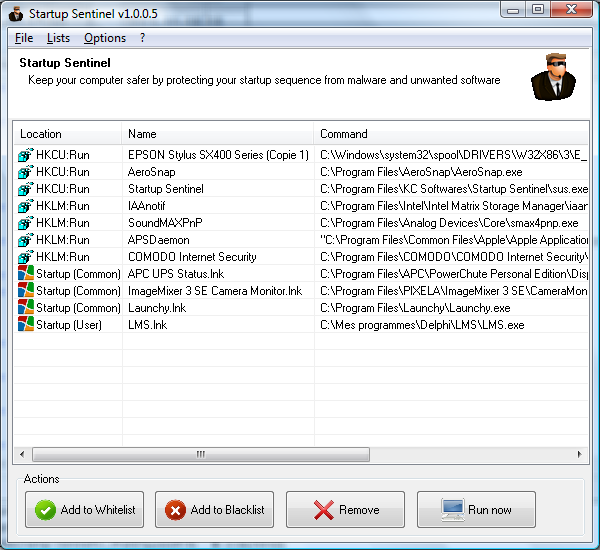 В сегодняшней статья я сделал подборку самых лучших, на мой взгляд, эмуляторов операционной системы Android для ОС Windows. Также, на основе всего полученного материала попытаюсь выделить самый лучший эмулятор Android.
В сегодняшней статья я сделал подборку самых лучших, на мой взгляд, эмуляторов операционной системы Android для ОС Windows. Также, на основе всего полученного материала попытаюсь выделить самый лучший эмулятор Android.
Магазин приложений для Android насчитывает несколько сотен тысяч различных программных продуктов, как платных, так и бесплатных . Такое обилие приложений делает данную операционную систему, наряду с iOS, одной из самых популярных и востребованных мобильных операционных систем в мире.
Совершенно логично, что при такой, не побоюсь этого слова, огромной популярности появляются различные эмуляторы на пк, позволяющие открывать приложения разработанные для Android на обычной платформе. Ниже вы можете ознакомиться со списком наиболее ярких и качественных представителей эмуляторов для Android.
Genymotion
Данный эмулятор отлично подойдет для тестирования ваших приложений созданных для операционной системы Android, все это доступно благодаря встроенному аппаратному ускорению OpenGL. В прошлом данный проект (эмулятор) носил название Android VM, постепенно он вырос в полноценный, и на мой взгляд, один из самых качественных продуктов подобного рода из всех доступных.
В прошлом данный проект (эмулятор) носил название Android VM, постепенно он вырос в полноценный, и на мой взгляд, один из самых качественных продуктов подобного рода из всех доступных.
Программный инструмент Genymotoin является мульти-платформенным эмулятором, это значит, что он доступен для большинства операционных систем, таких как: Windows, MacOS, Linux.
Из большого количества достоинств и возможностей данного программного инструмента, хочется отметить следующие :
- Довольно внушительная база поддерживаемых, для эмуляции, устройств. При этом база постоянно пополняется, что, конечно, не может не радовать;
- Позволяет эмулировать соединение по сети Wi-Fi;
- Эмуляция задней и передней видеокамеры на устройстве;
- Возможность создавать скрин-касты.
Это, конечно, не полный список всех достоинств данного инструмента. Некоторые возможности я специально не стал затрагивать т.к. они вряд ли будут понятны обычному, рядовому пользователю PC.
Не смотря на все возможности и плюсы данного эмулятора, конечно же есть и недостатки, куда же без них .
- Приложения созданные с помощью Adobe Air Mobile не поддерживаются данным эмулятором.
Если вы не знаете какой инструмент выбрать, то рекомендую начать свои поиски именно с этого эмулятора.
Windroy
Сайт эмулятора — socketeq.com
Эмулятор — творение китайских разработчиков. Конечно, данная программа не дотягивает до уровня предыдущей, но все же может использоваться в качестве альтернативного инструмента. Каких-то особых возможностей и достоинств замечено не было.
Хочется отметить скорость работы данного эмулятора, она действительно несколько выше скорости работы других инструментов. Но, в купе с количеством “тормозов” и “глюков”, этот, казалось бы, ощутимый плюс, меркнет. Возможно, к тому времени, как вы читаете данную статью, разработчики устранили самые очевидные недоработки и баги. Подходит для Windows XP, 7, 8.
BlueStacks
Не совсем эмулятор, в привычном понимании этого слова. Этот продукт скорее – среда для запуска Android игр на персональном компьютере под управление операционной системы Windows. Если вы ищите эмулятор только для запуска игр, то лучше этого инструмента вы не найдете.
Из плюсов, которыми обладает данный эмулятор, хочется отметить, довольно, неплохую скорость работы приложения .
YouWave for Android
Небольшая, простая программка для эмуляции операционной системы Android. Если сравнивать ее с другими представителями XP, 7,8) из этого списка, то YouWave является одним из самых используемых инструментов. Все таки — простота и интуитивно понятный интерфейс – два самых главный качества хорошего эмулятора.
По сути, этот инструмент не является эмулятором – это скорее среда разработки приложения для Android включающая в себя, что совершенно понятно и естественно, средства тестирования и отладки созданных приложений.
Если эмулятор нужен вам для более сложных целей, нежели “протестировать игрушку”, то можете выбрать этот инструмент. Доступен для большинства ОС, в том числе и для PC Windows (XP, 7,8) .
Если ни один не удалось запустить
Если вам не удалось запустить ни один эмулятор, то можете воспользоваться этими. Т.к. их я на себе не проверял, то ничего про них сказать не могу. Возможно у вас они будут отлично работать:
Andy — новый эмулятор, по словам некоторых пользователей, на данный момент работает без дополнительных танцев с бубном. Буду тестировать.
Nox APP Player — неплохой вариант.
ВАЖНО: Если вы подобрали для себя подходящий вариант, то сэкономьте время остальным — проголосуйте за рабочий инструмент.
Казалось бы, зачем эмулировать мобильную операционную систему Android на компьютере, если ты не разработчик? На то полно причин и одна из них — огромная экосистема приложений и игр, которые созданы именно для Android, но не присутствуют на Windows, Linux или OS X. Что делать, если хочешь продолжить игру в Clash of Clans на компьютере или загрузить качественную фотографию в Instagram с ПК? Конечно, стоит прибегнуть к помощи эмуляторов. Лучшие из них представлены в этой статье.
Bluestacks — все в одном
Один из самых популярных и быстроразвивающихся эмуляторов Android для Windows и OS X. С обновлением 2.0 эмулятор буквально преобразился — появился свежий, но порой перегруженный интерфейс, разработчики начали позиционировать Bluestacks больше как возможность играть в Android-игры и для этого добавили несколько полезных функций.
С Bluestacks совместимо большинство программ и игр — так говорят сами разработчики, да и в целом библиотека ПО для эмулятора довольно обширная. Стоит отметить, что внутреннем каталоге Bluestacks все игры и приложения специально оптимизированы, то есть они точно будут работать на компьютере. Если же вы устанавливаете сторонний APK-файл, то корректность его работы, конечно, не гарантируется. Некоторые программы вовсе встроены в эмулятор и работают почти как «из-коробки», например — Instagram. Присутствуют все характерные для эмулятора функции: изменение ориентации экрана, имитация встряхивания, создание скриншотов, эмуляция GPS, удобная работа с файлами — перетаскивание из проводника Windows или Finder OS X в программу, копирование / вставка, а также управление звуком.
Между открытыми приложениями и играми можно спокойно переключаться с помощью вкладок, как в браузере. Среди прочего для игр реализована поддержка геймпадов. Если у Bluestacks и есть недостаки, то к ним, наверное, можно отнести лишь низкую производительность и иногда слишком громоздкий интерфейс. Скачать Bluestacks для Windows и OS X можно на Трешбоксе или на официальном сайте эмулятора.
Nox App Player — удобный и функциональный
Представляет собой более минималистичное, удобное и функциональное решение. По сравнению с тем же Bluestacks в Nox нет никаких громоздких меню с рекомендациями, различных синхронизаций с собственным аккаунтом и другого функционала, который для большинства пользователей будет лишним. При запуске Nox App Player перед пользователем появится привычный рабочий стол Android c боковой панелью, где находятся кнопки быстрых функций, а также привычные «Домой», «Назад» и «Недавние». Разработчики решили убрать нижний бар с управляющими кнопками, чтобы сэкономить место.
Сразу же заметна одна отличительная особенность — при запуске приложений, которые работают только в портретной ориентации, экран эмулятора и окно подстраиваются. То есть не будет таких ситуаций, как в Bluestacks, где портретные программы занимают ¼ экрана, а остальное — пустое место. Кстати, в настройках можно регулировать размеры окна и ориентацию, а также производительность, выделяя ядра процессора и память.
Гиков в Nox App Player порадует функция получения переключением одного тумблера в настройках. А еще здесь можно устанавливать кастомные сочетания клавиш. Даже без рутирования в Nox App Player можно записывать видео с экрана. Это можно было даже не упоминать, если бы в эмуляторе использовалась свежая версия Android (запись видео доступна с 5.0), но, к сожалению, в разработчики Nox пока застряли на 4.4.2 KitKat.
Для игр Nox App Player подходит не лучшим образом — во многих некорректно отображается графика. Эмулятор больше заточен под приложения и работу с ними. Например, для создания роликов и красивых скриншотов без верхних и нижних баров. Также эмулятор интегрирован с системой уведомлений Windows 10. Скачать эмулятор Nox App Player для Windows можно на Трешбоксе и официальном сайте проекта.
Genymotion — для разработчиков
Genymotion — это эмулятор, созданный специально для разработчиков игр и приложений для Android, но им могут пользоваться также простые люди. В отличие от двух предыдущих эмуляторов, Genymotion присутствует на всех трех популярных десктопных платформах — Windows, OS X и Linux.
Так как Genymotion является альтернативной встроенного в Android SDK эмулятора, то в нем доступны шаблоны самых разных устройств с Android — от смартфонов и планшетов линейки Nexus до каких-то малоизвестных бюджетников. Эмулятор каждого аппарата обладает набором соответствующих характеристик: размер и разрешение экрана, процессор и видеочип, аккумулятор, GPS и поддержка сотовых сетей, а также некоторые другие. При запуске приложения или игры в эмуляторе есть возможность вызвать специальную панель для управления всеми этими параметрами устройства. Например, можно узнать, как поведет себя программа при отключении GPS или интернета. Также параметры устройств можно свободно редактировать.
Для простых пользователей, которые хотели бы поиграть и воспользоваться мобильными приложениями на компьютере, Genymotion не очень подходит, а вот для гиков — вполне. Скачать эмулятор Genymotion для Windows, Linux и OS X можно на официальном сайте проекта.
MEMU — для игр
Является еще одним эмулятором, ориентированным в основном на мобильные игры. Здесь для них предусмотрена специальная раскладка клавиш на клавиатуре и даже эмуляция геймпада. Например, для наэкранных кнопок можно привязывать клавиши на клавиатуре. Таких функций зачастую не хватает в том же Bluestacks, который тоже позиционируется как платформа мобильных игр для ПК. В остальном же MEmu — это стандартный эмулятор с неплохим набором возможностей.
На момент написания этой статьи в MEmu используется не самая новая версия Android — 4.4.2 KitKat, но Lollipop или даже Marshmallow особо не нужны в эмуляторах, ведь большинство софта оптимизированы именно для KitKat. Среди интересных дополнительных функций MEmu можно отметить: отправку приложений с компьютера на смартфон или планшет для быстрой установки, удобную смену ориентации экрана, а также полноэкранный режим для игр. Качество картинки в последнем зачастую оставляет желать лучшего, но все же. На удивление большинство «тяжелых» игр в MEmu эмулируются хорошо — нет проблем с графикой.
По умолчанию операционная система Android предназначена для её использования на устройствах с процессором, имеющим архитектуру ARM. Компьютерный процессор x86 от AMD или Intel попросту не поймёт поступающие от мобильной операционки команды. Поэтому на ПК устанавливается особая версия Android. Либо используется эмулятор, как в случае с запуском игр для очень старых консолей. Но какой из них выбрать? Ответить на этот вопрос поможет наш топ эмуляторов Андроид.
Следует заметить, что многие творения разработчиков заточены под использование на Windows 10. На более старых версиях могут наблюдаться подвисания и прочие проблемы. Хотя случаются и исключения.
Без всяких сомнений, это лучший эмулятор среди тех, что были разработаны относительно недавно. Он ещё не превратился в перегруженного функционалом монстра, при этом здесь присутствуют все нужные обычному пользователю возможности. Должна программа устроить и разработчика приложений, которому необходимо тестировать свои продукты.
Немаловажной особенностью является факт наличия здесь встроенного магазина Play Store. Также этот эмулятор Андроид на Windows поражает своей производительностью. Даже при запуске тяжелых игр проседания FPS почти не чувствуются. Ещё программа способна порадовать тем, что ею можно удаленно управлять при помощи смартфона. Распознает она и подключенный .
Для использования эмулятора нужно включить технологию виртуализации AMD-V или Intel VT-x. Без неё программа будет функционировать заметно медленнее. Ещё следует отметить, что эмулятор пока не до конца оптимизирован и протестирован, в связи с чем время от времени могут возникать случайные подтормаживания.
Достоинства:
- Способен работать даже без включения технологии виртуализации.
- Отличная производительность.
- Понятный интерфейс.
- Поддержка удаленного управления.
- Возможность использования геймпада.
- Работают 99% существующих приложений и игр.
Недостатки:
- Иногда наблюдается нестабильная работа.
Подробнее об инсталляции этой программы мы рассказали в статье под названием . Данная утилита в первую очередь предназначена для разработчиков приложений, которым необходимо тестировать свои творения на устройствах с разным разрешением экрана. предлагает огромное количество виртуальных гаджетов, оснащенных не только разным дисплеем, но ещё и разной версией операционной системы Android.
Скачать данный эмулятор можно совершенно бесплатно. Но если вы собираетесь использовать его не в ознакомительных целях, то придется воспользоваться той или иной подпиской, стоящей определенных денег. Что немаловажно, программа предназначена для слабых ПК, лишь бы компьютер поддерживал технологию виртуализации. При этом Genymotion стабильно справляется со своими задачами, эмулируя не только операционную систему, но и работу фронтальных камер, а также взаимодействие с беспроводными модулями. В коммерческих сборках дополнительно присутствуют скринкаст и функция удаленного управления.
Достоинства:
- Огромный выбор виртуальных устройств.
- Практически ничего не нужно настраивать.
- Существуют версии для Mac OS X и Linux.
- Эмулируется работа фронтальной и основной камер.
- Совместный буфер обмена для виртуальной машины и ПК.
- Имеется доступ к командной строке компьютера.
- После оформления подписки предоставляются скринкаст и удаленное управление.
- Эмулируются даже беспроводные модули.
Недостатки:
- Необходимость регистрации аккаунта на сайте разработчиков.
- Полноценное использование возможно только по подписке.
Этот эмулятор Андроида на компьютер на русском языке имеет одну неприятную особенность. Его бесплатная версия время от времени приносит на ПК вирусы. Если у вас имеется хороший антивирус, то бояться этого не стоит. И уж совсем не нужно беспокоиться, если вы являетесь разработчиком приложений, желающим оформить платную подписку, стоимость которой равняется примерно двум долларам в месяц — она этот недостаток моментально устраняет.
Теоретически можно использовать на Windows 7. Но максимальную производительность он показывает на «десятке», как и многие другие рассмотренные сегодня программы. Что касается функционала эмулятора, то он весьма широк. Пользователь может запускать 3D-игры, работать в полноэкранном режиме, устанавливать неограниченное количество приложений и совершать прочие действия. Доступна даже синхронизация с имеющимся на руках Android-устройством. Поставляется BlueStacks вместе с предустановленными приложениями, число которых превышает полтора десятка.
Достоинства:
- Возможность запуска тяжелых игр.
- Имеются предустановленные приложения.
- Стабильная работа.
- Синхронизация с настоящим смартфоном или планшетом.
- Несложный для освоения интерфейс.
- Недорогая подписка.
Недостатки:
Nox
Если вы рассматриваете эмуляторы Андроид на ПК только ради игр, то следует остановиться на Nox . Эта программа поддерживает наибольшее количество органов ввода. С данным эмулятором можно работать при помощи клавиатуры, мыши, геймпада и прочих игровых контроллеров.
Уникальной функцией Nox является поддержка многозадачности. Прямо в окне этого эмулятора вы можете запустить сразу две игры, создав тем самым мультиплеер. Идеальный вариант для разработчиков многопользовательских игр!
Приложение имеет понятный интерфейс. Пользователи отмечают, что оно одинаково стабильно функционирует на всех современных версиях операционной системы Windows.
Достоинства:
- Стабильная работа на большинстве компьютеров.
- Лучший вариант для игр.
- Возможность запуска двух одинаковых игр одновременно.
- Интерфейс и настройка не вызывают сложностей.
Недостатки:
Xamarin Android Player
Это простейший эмулятор операционной системы Android, распространяющийся бесплатно. Теоретически его могут попробовать разработчики приложений. Но такие люди отметят отсутствие какого-либо серьезного функционала, после чего они перейдут на более продвинутые аналоги. Ну а обычным пользователям возможностей Xamarin Android Player будет вполне достаточно.
Данная программа работает на всех версиях Windows, начиная с «семёрки». Но для её установки потребуется VirtualBox от компании Oracle (распространяется тоже бесплатно). Также не забудьте включить соответствующую технологию в настройках BIOS.
Достоинства:
- Очень простой интерфейс.
- Все основные функции на месте.
- Нет никаких проблем с установкой.
- Совместим с разными версиями Windows.
- Можно скачать бесплатно.
Недостатки:
- Серьезные функции отсутствуют.
- Нет хорошей многозадачности.
- Тяжелые игры идут с большим трудом.
Ещё один достаточно простой эмулятор Android для ПК. Создавался он китайскими разработчиками, поэтому не стоит ждать от него каких-то серьезных возможностей. Более того, программа регулярно выдает подтормаживания, что некоторых людей будет раздражать. Но зато можно установить даже на Windows XP, что нельзя сказать о большинстве его конкурентов! Пожалуй, это основное и единственное его достоинство. Помимо этого можно вспомнить только о высокой скорости работы — в те моменты, когда не случаются внезапное подтормаживание.
Достоинства:
- Грамотная эмуляция Android и большинства приложений.
- Упрощенная установка.
- Полная бесплатность.
- Работает даже на старых версиях Windows.
- Хорошая производительность.
Недостатки:
- Нет поддержки геймпадов.
- Внезапные тормоза во время работы.
- Нет нормальной многозадачности.
Gameloop
Gameloop — это Android эмулятор от китайской компании Tencent. Программа отлично подходит для запуска на ПК таких мобильных игр, как Call of Duty: Mobile и PUBG Mobile . По желанию на эмулятор можно установить сервисы Google Play и использовать его для работы с другими Android приложениями.
В первую очередь Gameloop подходит именно для работы с играми, так как через него удобно настраивается управление с мыши и клавиатуры. Также в настройках можно указать желаемые параметры визуализации, изменить другие конфигурации. Однако по сравнению с другими эмуляторами в этом плане возможности Gameloop ограничены.
Достоинства:
- Есть доступ к сервисам Google Play.
- Распространяется бесплатно.
- Отлично подходит для запуска игр.
- Понятный интерфейс.
- Настраиваемое управление.
- Не подходит для тестирования Android-приложений.
- Ограниченные настройки.
Подведение итогов
На самом деле существуют и другие эмуляторы Android. Но они зачастую работают ещё менее стабильно, в связи с чем их установка не рекомендована. Ну а разработчики рассмотренных нами программ вполне заслуживают похвалы. Их творения отлично функционируют на большинстве компьютеров, предлагая при этом достаточно широкий функционал.
Android – это одна из самых популярных мобильных платформ, под управлением которой находятся миллионы смартфонов и планшетов по всему миру. Неудивительно, что для такой распространенной системы была разработана не одна сотня тысяч приложений – как платных, так и бесплатных.
Все эти приложения могут без труда запускаться и на обычном компьютере. Все, что для этого понадобится – установочный файл приложения и эмулятор Android. Пригодиться запуск мобильных приложений может в разных ситуациях – чтобы проверить их работу в процессе разработки или же просто посмотреть перед закачиванием на телефон или планшет.
Запустить Андроид-приложение на ПК можно разными способами, но использование эмулятора – это самый простой и на 100% рабочий метод. Нужно лишь решить, какой именно эмулятор стоит использовать – ведь таких программ сегодня существует огромное множество. Все они имеют свои достоинства и недостатки, в которых мы и попробуем разобраться.
Рассмотрим восемь бесплатных эмуляторов, для каждой программы указана ссылка на официальный сайт разработчика:
Важно : для того, чтобы эмуляторы работали, может потребоваться виртуализация Intel VT-x или AMD-v, которая запускается в BIOS. Обычно она запущена по умолчанию, но если программы не работают, стоит проверить этот момент.
Nox App Player
Данный эмулятор, по мнению множества пользователей, является самым лучшим вариантом из всех возможных.
Программа совместима со всеми распространенными версиями Windows – 7, 8.1 и 10. Кроме того, эмулятор весьма нетребователен к ресурсам компьютера и может без тормозов работать даже на не особо мощных ноутбуках под управлением современной операционной системы.
После запуска программе потребуется пара минут на полную загрузку. Затем пользователь увидит стандартный экран Android – эмулируется версия системы 4.4.2 на устройстве с 30 Гб встроенной памяти.
Интерфейс системы ничем не отличается от оного на любом мобильном устройстве – имеются все привычные клавиши для управления; среди предустановленных программ можно найти стандартный браузер и файловый менеджер.
Изначально программа – на английском языке, но в настройках можно включить русскую версию интерфейса.
В настройках эмулятора можно отрегулировать режим отображения и производительности. По умолчанию в программе выставлено разрешение экрана 1280х720, но если такой размер рабочей области вам не подходит, можно выбрать один из трех других вариантов, среди которых имеется и режим Full HD.
Можно также переключать ориентацию экрана между планшетной и телефонной. В зависимости от ресурсов компьютера выбирается режим производительности; низкий уровень позволяет запускать эмулятор и на слабых ПК. При необходимости можно вручную выделить программе то или иное количество оперативной памяти и мощности процессора.
Управление системой не отличается от оного на любом устройстве – изначально подключена физическая клавиатура компьютера, но можно пользоваться и стандартным экранным её вариантом. Звук и веб-камера также подключаются автоматически, без дополнительной настройки. Полностью функционален Play Market – после входа в свой аккаунт Google можно свободно скачивать и устанавливать любые приложения.
Функционал эмулятора расширяет возможности системы Android. В правой части окна программы можно увидеть ряд иконок, с помощью которых можно выполнить следующие действия:
- запуск сторонних файлов.apk с жесткого диска компьютера;
- симуляция любого местоположения, которое будет восприниматься системой как GPS-координация;
- загрузка любых файлов во внутреннюю память эмулированного устройства;
- создание снимков экрана;
- запуск нескольких эмуляций одновременно.
В целом, эмулятор позволяет без тормозов запускать практически любые приложения для Android на Windows – простые игры, Instagram и другие. Эмулятор оптимизирован практически идеально, и виснуть ничего не должно. Впрочем, 3D-игры, требовательные к ресурсам, могут и не запуститься, если ресурсов машины будет недостаточно.
Важно: если эмулятор не работает, проверьте, чтобы путь к нему был на английском языке – кириллицы в именах файлов и папок быть не должно.
Скачать лучший эмулятор Андроид Nox App Player можно с официального сайта: bignox.com .
BlueStacks – это русскоязычный эмулятор, который не воссоздает оболочку Android полностью, а просто позволяет запускать предназначенные для этой платформы приложения. Нацелена программа на игры, и в них она показывает лучшую производительность, чем ее аналоги.
После запуска программы потребуется войти в свой аккаунт Google или создать его. Затем эмулятор выдаст список наиболее популярных игр, доступных для скачивания.
Этим функционал не ограничивается – можно запускать и сторонние приложения, либо посредством кнопки в меню эмулятора, либо просто перетащив файл на окно программы.
Если имеется мобильное устройство под управлением Android, на него можно поставить программу BlueStacks Cloud Connect, которая позволяет синхронизировать игры между смартфоном или планшетом и эмулятором на Windows.
Скачать BlueStacks можно с официального сайта: bluestacks.com/ru/
Koplayer – бесплатный и весьма простой эмулятор, имеющий только самые базовые функции, позволяющие запускать игры для Android на компьютере под управлением Windows.
Настройки, интерфейс и производительность практически не отличаются от других эмуляторов; так же можно использовать.apk файлы, загруженные не из официального магазина, и доступно ручное выделение памяти приложениям.
Отличительная черта данного эмулятора – возможность тонкой настройки игровой клавиатуры. На клавиши можно назначить самые разные действия: нажатия на экран и жесты тачскрина, симуляцию работы акселерометра и многое другое.
Все настройки можно делать индивидуальными для каждой отдельной игры.
Загрeзить Koplayer можно с официального сайта .
Droid4x – это эмулятор, который выделяется на фоне остальных подобных программ качеством исполнения, приятным интерфейсом и высокой скоростью работы. Относится к группе эмуляторов, полностью имитирующих программную оболочку системы Android.
Droid4x хорошо оптимизирован и вообще заточен под запуск игр – удобному игровому процессу помогает и возможность точной настройки управления. Так, можно привязывать отдельные точки эмулируемого экрана к клавишам на физической клавиатуре компьютера.
В арсенале программы имеется полностью функциональный Play Market, возможность запуска сторонних приложений из любых папок в файловой системе Windows.
Как и Nox App Player, программа может симулировать любые GPS-координаты. Программа имеет англоязычный интерфейс, но систему Android можно настраивать на любой удобный язык.
Производительность эмулятора в играх привязана к ресурсам компьютера; благодаря хорошей оптимизации можно запускать тяжелые 3D-игры (например, Asphalt) на слабых ноутбуках и старых настольных компьютерах. Графика и скорость работы будет незначительно отличаться от оной при запуске приложения на современном мобильном устройстве.
Скачать эмулятор Android Droid4x можно с портала разработчиков .
Одна из главных особенностей эмулятора Genymotion (в прошлом известного как Android VM) – это мультиплатформенность, то есть его можно запускать на компьютерах под управлением не только Windows 7, 8,1 и 10, но и Linux с macOS.
Кроме того, программа имеет встроенное аппаратное ускорение графики. Эмулятор позволяет запускать симуляцию мобильных устройств на платформе Android многих версий, вплоть до самой последней – 6.0, причем база доступных устройств постоянно расширяется.
Стоит отметить, что функционал эмулятора заточен не под обычных пользователей, которые хотят запускать Android-приложения и игры на компьютере, а под разработчиков ПО для мобильных устройств. В помощь программистам будут следующие достоинства Genymotion:
- симуляция звонков, SMS, расхода аккумулятора и других свойственных смартфонам и планшетам функций;
интеграция со многими популярными средами разработки приложений; - эмуляция соединения по сети Wi-Fi;
- имитация работы как задней, так и фронтальной камеры;
- возможность создания скринкастов.
После регистрации на официальном сайте вам будет предложено несколько ссылок на скачивание эмулятора. Желательно загружать версию со встроенной виртуальной машиной, чтобы не запускать её отдельно; кроме того, этот вариант автоматически подберет необходимые настройки.
После запуска программы потребуется создать новое виртуальное устройство. Для этого нужно ввести свои регистрационные данные и выбрать подходящее устройство из списка доступных. Помимо версии Android, можно выбрать разрешение экрана, количество ядер и выделить оперативную память вручную. Затем эмулятор скачает с сайта все программные компоненты для симуляции, после чего откроется рабочий стол, привычный для пользователя мобильных устройств.
Основные функции доступны сразу и дополнительный их разбор не требуется. О расширенных возможностях для разработчика приложений можно подробно узнать из справки к эмулятору; следует учитывать, что часть функций доступна только в платной версии программы.
Важно: чтобы в процессе работы эмулятор не выдавал ошибок, запускать его следует от имени администратора.
Скачать эмулятор Андроид Genymotion можно с официального сайта: .
Китайская программа, доступная для Windows XP, 7 и 8.1. Отличается от аналогов ощутимо более высокой скоростью работы, которая достигается за счет того, что Windroy не эмулирует Android в прямом смысле слова, а портирует основные компоненты системы на компьютер, в ходе чего в работу идут все его ресурсы.
Помимо ускоренной работы, это ведет и к большому количеству багов; впрочем, программа находится в стадии разработки, так что часть ошибок со временем исправится.
В отличие от других эмуляторов, устанавливать Windroy нужно в корневую директорию на жестком диске компьютера.
Скачать Windroy можно здесь: .
Весьма простая для понимания и использования программа, являющаяся одной из самых используемых среди пользователей эмуляторов Android.
Ничем особенным не выделяется, но работает быстро и имеет хорошую совместимость с Windows разных версий. Подойдет, если ни один из аналогов не запускается.
Данная программа загружается с официального сайта для разработчиков приложений под Android и является скорее не эмулятором, а средой разработки. Но приложения запускать можно – это важно для проверки и отладки написанных программистом программ.
В целом, это официальный способ запуска приложений для Android на персональном компьютере, освоение которого может быть непростым для неопытного пользователя.
Если ни один из эмуляторов не запустился, можно воспользоваться и другими способами запуска Android-приложений на компьютере. Например, установить мобильную систему на жесткий диск ПК, создав для этого отдельный раздел. Возможен также запуск Android с flash-диска или установка системы в виртуальную машину. Если интересно — пишите в комментариях, расскажем как это сделать.
Если у Вас не получается что то сделать самостоятельно, то советуем обратится в скорую компьютерную помощь — pchelp24.com, приемлемые цены, опытные специалисты, бесплатный вызов и диагностика.
13 популярных эмуляторов Android и iOS для Windows, MAC и Online
Будь то LG, Samsung или Huawei, 90% мобильных телефонов работают на Android. Учитывая такой огромный рост на рынке разработки мобильных приложений, в широком масштабе проводится множество тестов на совместимость, но разработчики из-за растущей рабочей нагрузки не имеют времени для тестирования проблем совместимости функций мобильных приложений.
Помимо временных ограничений, существуют проблемы с наличием достаточных ресурсов для выполнения тестов для каждой функции разнообразных приложений. В результате использование эмуляторов приобрело популярность, позволяя оптимизировать и упростить процесс тестирования, чтобы сделать его более легким и менее утомительным.
Прежде чем двигаться дальше, давайте сначала прочно освоим термин «эмулятор». Так что же это?
Ну, для начала, эмулятор, по определению, является инструментом, имитирующим операционную систему Android на настольном компьютере. Разработчики создают эмулятор, чтобы помочь пользователям или программистам, которые хотят использовать Android, не проходя через хлопоты установки.
Это программа, которая работает в компьютерной системе, эмулируя архитектуру устройства гостя. Например, вы можете легко использовать большинство игр, таких как PUBG или Pokemon Go, на вашем компьютере, не устанавливая их. Круто, не правда ли?
Теперь, когда мы знаем, для чего предназначен этот инструмент, давайте посмотрим, как он помогает в тестировании приложений.
Мы стали свидетелями значительного всплеска в разработке мобильных приложений. Постепенно эти мобильные приложения, возможно, стали точкой опоры нашего существования и будут продолжать расти, поскольку использование мобильных телефонов становится еще более распространенным. Будь то домашнее хозяйство, покупка продуктов или развлекательные мероприятия, такие как игры, — теперь все просто за один клик.
Говоря об этом, чтобы что-то работало без проблем, это должно быть на должном уровне.
Поэтому каждое приложение должно пройти строгую фазу тестирования, чтобы отследить любые отклонения, прежде чем оно будет отправлено пользователям. Следовательно, для всех разработчиков это действительно находка, учитывая то, как она определяет неожиданные или необычные поведенческие паттерны на этапе тестирования мобильного приложения.
Прежде чем приступить к обсуждению различных эмуляторов, давайте немного рассмотрим, как он работает и что заставляет пользователей выбирать такой инструмент.
Приложение Android или iOS или браузер эмулируется в операционной системе, которая считается определенной, такой как Mac и Windows. Он устанавливает виртуальные аппаратные условия устройства Android или iOS. После этого мы используем его для тестирования помимо отладки. Как и все в этом мире, эмулятор также имеет свои ограничения.
Мы не можем отрицать, насколько дорого устанавливать и поддерживать настоящую лабораторию для Android-устройств, потому что не приходится тратить время на регулярное обслуживание, кроме частых обновлений устройств. Поэтому онлайн-эмуляторы Android и iOS являются популярным выбором среди пользователей, и это справедливо!
Давайте начнем, ребята!
Appetize
Appetize — это браузерный эмулятор, который хорошо сочетается с HTML5 и JavaScript.
Учитывая, что для эмуляторов iOS для ПК и Mac нет или ограничены возможности, Appetize служит лучшим решением, поскольку самое большее, что он просит вас, — это загрузить приложение на веб-сайт, и с этого момента вы готовы к работе. Он эффективно обслуживает как Android, так и iOS.
LambdaTest
С выбором из более чем 2000 различных комбинаций браузера и среды ОС LambdaTest гарантирует, что веб-сайты и все приложения избавятся от каждой ошибки и будут работать без сбоев. Встроенные инструменты разработчика являются шлюзом для отладки, что тоже в режиме реального времени.
Это облегчает кросс-браузерное тестирование в нескольких мобильных браузерах, таких как Safari, Mozilla и Google Chrome. Функция Lambda tunnel предоставляет дополнительное преимущество тестирования как локальных, так и частных страниц.
Genymotion
Этот простой в использовании и настройке многофункциональный эмулятор. Он поставляется в бесплатной и платной версии.
Genymotion выделяется из-за его способных графических карт OpenGL. Это делает его одним из лучших и быстрых эмуляторов Android. Он поставляется с плагинами для Eclipse и Android Studio.
Помимо этого, он доступен в нескольких операционных системах Windows, Linux и OS X. Он также позволяет использовать веб-камеру для эмулируемого устройства в качестве камеры. Команды ADB также могут выполняться с использованием туннеля ADB.
Sauce Labs
Симуляторы Saucelab’s для Android и iOS — это экономичный подход к проведению тестов на мобильных приложениях. Их эмуляторы позволяют проводить кросс-браузерное тестирование с привлекательной скоростью при меньшей стоимости реальных устройств.
Подводя итог, можно сказать, что они, вероятно, являются лучшими в том чтобы обеспечить хорошее сочетание эмуляторов, симуляторов в сочетании с реальными устройствами для достижения наилучшего результата, когда речь идет о мобильной автоматизации тестирования.
AWS Device Farm
AWS Device Farm помогает запускать веб-приложения и мобильные приложения с помощью тестов, распространяемых на широкий спектр браузеров для настольных компьютеров, таких как Chrome, Internet Explorer, Firefox и реальные мобильные устройства. Это сделано для того, чтобы приложение функционировало одинаково независимо от среды его браузера.
При автоматическом тестировании проблемы выявляются и группируются, чтобы можно было сначала сосредоточиться на самом важном. Они анализируются и фиксируются с помощью интенсивного использования видео, журналов действий и консолей, а также журналов webdriver.
Bluestacks
Bluestacks, уместно упомянуть о том, насколько он популярен в выборе именно для Android-эмуляторов. Почему это так?
Ну, для начала, Bluestacks — это один эмулятор рабочего стола, который хорошо сочетается как с Windows, так и с Mac. Хотя он спроектирован так, что может запускать любое приложение для Android, его функции лучше всего работают для улучшения игровых возможностей Android-видеоигр на Windows.
Так что, если вы любите игры с высокой графикой, то это для вас! Самое существенное преимущество, которое он имеет, заключается в том, что здесь абсолютно нет потери графического качества и не стоит забывать о его замечательной совместимости с большинством игр на Android.
MEMU
Это эмулятор Android, предназначенный для улучшения вашего опыта видеоигр. Он прост в использовании, поскольку не требует изменения или корректировки каких-либо сложных настроек. Все, что требуется, это установка. Subway Surfers, Geometry Dash и Minion Rash — это некоторые игры, которыми вы можете наслаждаться от всего сердца, используя этот эмулятор.
Помимо этого, MEmu стало исключением, поскольку оно поддерживает Lollipop, Android Jelly-bean, а также Kitkat. MEmu рекомендуется из-за его выдающейся производительности, а также бесплатного использования.
Nox
Это еще один эмулятор Android, специализирующийся на видеоиграх и поддерживающий несколько версий Android. Он разработан и создан BigNox и обслуживает такие игры, как PUBG и Clash of Clans. Он поставляется с расширенными функциями, такими как раскладка клавиатуры. Эта функция дает вам преимущество по сравнению с другими игроками, поскольку отклик клавиатуры быстрее.
Многопользовательский режим позволяет одновременно запускать одну игру в разных окнах, что позволяет переключаться между несколькими играми одновременно. Он является бесплатным для загрузки и используется на Windows 10 и Mac. Кстати говоря, его легко скачать и установить, как и любое другое программное обеспечение.
Android Studio
Android studio поставляется с различными инструментами, которые помогают разработчикам разрабатывать и создавать игровые приложения и игры, исключительно для Android. Точно так же, он поставляется со встроенным эмулятором, который помогает тестировать вашу игру или приложение.
Однако настройка довольно сложна и может занимать много времени. Это может создать большие трудности для начинающих, в то же время он может быть идеальным выбором для разработчиков. Это интеллектуальное программное обеспечение и поддерживает Kotlin, Java, кроме языков C / C ++.
Redfinger
Redfinger — один из самых удобных и легких эмуляторов. У него нет требований к оборудованию, а потребление памяти является минимальным, поэтому оно идеально подходит для начинающих и пользователей, которые хотят не беспокоиться о ресурсах компьютера.
Это обеспечивает интерфейс Android, который на 100% нативный. Имеет кроссплатформенный эмулятор, позволяющий запускать все приложения Android из Windows или macOS.
BrowserStack
BrowserStack — это уникальное и инновационное убежище для мобильных эмуляторов Apple iOS и Google Android, которые на 99% похожи на реальные устройства.
BrowserStack является самой надежной платформой для веб и мобильного тестирования. Он позволяет запускать тесты на нескольких устройствах и в браузерах настольных компьютеров, чтобы гарантировать, что программное обеспечение выйдет далеко за рамки организационных и потребительских ожиданий. Оснащенный гибким, удобным и универсальным интерфейсом в сочетании с потрясающим API, он значительно облегчает работу.
Вы можете легко переключаться между мобильным, ПК или MAC.
iPadian
Существует довольно много инструментов, похожих на iPadian, которые обеспечивают работу iPad или iPhone как на Mac, так и на ПК, но они не позволят вам загружать приложение или код для запуска тестов. Поэтому, если вы хотите использовать эмулятор iOS, имитирующий аппаратное обеспечение оборудования iOS, на рабочем столе Windows, то iPadian — то, что вам нужно.
Уместно упомянуть, что на самом деле это не полностью эмулятор, скорее, он имитирует пользовательский интерфейс iOS с операционной системой Windows 7 или выше, открывая новое окно и используя приложения и аппаратные средства Windows. Он поставляется с настраиваемым интерфейсом в сочетании со многими интересными приложениями.
RunThatApp
RunThatApp позволяет беспрепятственно запускать мобильные приложения в браузерах, позволяя пользователям тестировать и продвигать приложения. Это снижает стоимость на большую скорость, учитывая, что он использует эмуляцию устройств. Используемая платформа настолько уникальна, что поддерживает практически все устройства и браузеры.
Последнее слово…
Мы надеемся, что списки, которые мы курировали, окажутся полезными для вас, когда вы решите выбрать эмулятор для себя.
7 лучших пусковых установок для запуска и организации компьютерных игр
Когда появилась программа запуска Steam от Valve, нам сразу же понравилась возможность запускать практически все игры для ПК из одного места. Тогда казалось, что каждая компания представила свою пусковую установку. Сейчас существует слишком много программ запуска игр, и вы, вероятно, владеете играми для всех из них.
Если у вас есть значительная коллекция игр для ПК, трудно вспомнить, какую игру вы установили на какую программу запуска.К счастью, есть несколько разных способов запускать все игры на вашем ПК, не переключаясь между программами запуска игр.
Это лучшие универсальные игровые лаунчеры и менеджеры библиотек для ПК.
GOG Galaxy начинался как средство запуска для игр, приобретенных в магазине GOG, но теперь стало гораздо больше. Теперь это лучший универсальный лаунчер для игр.
Это потому, что вы можете интегрироваться не только с играми, приобретенными на платформах ПК, таких как GOG, Epic Games Store, Origin, Steam и Uplay, но и с консолями через Xbox Live и PlayStation Network.
Конечно, вы не можете запускать эти консольные игры через GOG Galaxy, но вы можете просматривать информацию о них: ваши достижения, игровые данные, скриншоты и многое другое.
Он также создает объединенный список друзей на всех этих платформах, предлагает списки лидеров, позволяет создавать пользовательские представления библиотеки для сортировки ваших игр и многое другое.
Razer Cortex утверждает, что может делать много разных вещей.Это средство повышения производительности игры, средство повышения производительности системы, средство очистки системы и многое другое. Он также предлагает библиотеку всех установленных вами игр в разных пусковых установках.
Razer Cortex очень хорошо находит игры. Единственная проблема в том, что у вас не так много вариантов отображения вашей игровой библиотеки. Хотя вы можете редактировать обложку и создавать список избранного, организация и настройка ограничены.
У Razer Cortex есть одна потрясающая функция.Он найдет предложения по играм, независимо от того, какой пусковой механизм они используют, и предоставит их вам. Если вы хотите расширить свою коллекцию игр, сэкономив при этом несколько долларов, одна только эта функция делает приложение достойным установки.
В отличие от других приложений в этом списке, LaunchBox начинал с гораздо меньшей цели, чем то, чем он стал. Изначально лаунчер был лишь интерфейсом эмулятора DOSBox. Со временем разработчики добавили множество функций.Теперь это одна из самых продвинутых пусковых установок, которые вы найдете. Он даже справится со всеми старыми компьютерными играми, которые вы можете скачать онлайн.
В этом есть как положительные, так и отрицательные стороны. С одной стороны, LaunchBox невероятно настраиваемый. Если вам нравится настраивать параметры, вы найдете множество вариантов, которые можно настроить по своему вкусу. С другой стороны, в приложении нет некоторой автоматизации, которая есть в других приложениях в этом списке.
Связанный: Как импортировать вашу библиотеку Steam в Launchbox
Вам нужно по очереди добавить каждую из своих игровых учетных записей, а затем дождаться импорта игр.Это занимает удивительно много времени, особенно если у вас много игр, хотя после завершения он отображает много полезной информации об игре.
Если вы ищете лаунчер, который может справиться с Pitfall так же хорошо, как и последняя игра Tom Clancy, стоит взглянуть на Launchbox.
Команда разработчиков Playnite проделала фантастическую работу с этой программой запуска игр для ПК. Он сочетает в себе тщательное сканирование, широкий спектр функций и удобный пользовательский интерфейс для создания чрезвычайно совершенного приложения.
Отчасти это связано с открытым исходным кодом проекта. У Playnite много участников, и это во многом связано с быстрыми темпами его развития. В дополнение к пусковым установкам Playnite поддерживает множество эмуляторов, поэтому он отлично справляется с вашими потребностями в ретро-играх.
Вы также получаете счетчик игрового времени, который может импортировать вашу статистику из GOG и Steam, настраиваемые темы и поддержку расширений. Это означает, что пользователи могут добавлять функции, о которых мы даже не подозревали.
Было бы упущением с нашей стороны не упомянуть Steam, который многие люди используют для покупки и управления своими коллекциями игр для ПК. Впервые выпущенный в 2003 году как способ распространения игр Valve, Steam стал де-факто платформой для компьютерных геймеров.
Он также работает как отличная программа запуска игр, если вы приобрели эти игры через Steam. Вы можете отслеживать обновления игр, достижения, скриншоты и многое другое в центральном хабе для каждой игры.
Хотя вы можете добавлять игры, не относящиеся к Steam, это громоздко. Вы должны добавлять их по очереди, перейдя к исполняемому файлу на вашем компьютере — автоматического сканирования нет. Он также не обнаружит лишнюю информацию и не сделает ничего умного, например, интеграции друзей с других платформ.
Если вы уже используете Steam и хотите добавить несколько игр, не относящихся к Steam, то он отлично работает. Но если вы хотите, чтобы что-то, что собиралось вместе на нескольких пусковых установках, более плавно, поищите в другом месте.
По теме: Безопасно ли покупать игры в Steam?
Программное обеспечение Radeon разработано специально для тех, у кого есть видеокарта AMD. Программное обеспечение в первую очередь служит способом изменения универсальных настроек графики, проверки обновлений драйверов, оптимизации игр и отслеживания производительности.
Однако вы также можете использовать его как средство запуска игры.Он автоматически отображает все установленные игры на вашем ПК. Вы можете запускать каждую игру прямо из Radeon Software, а также настраивать параметры дисплея AMD для каждой из них.
GeForce Experience — это ответ Nvidia компании Radeon Software. Как и следовало ожидать, вы можете использовать его только в том случае, если у вас есть видеокарта Nvidia, а также он позволяет настраивать универсальные настройки дисплея и обновлять драйверы.
GeForce Experience также работает как универсальная программа запуска компьютерных игр.Он автоматически обнаруживает все установленные вами игры и отображает их в виде сетки с графическими изображениями и информацией об игре. Если хотите, вы можете автоматически оптимизировать настройки графики для всех своих игр одним щелчком мыши.
По теме: Что такое GeForce Experience? Объяснение основных характеристик и преимуществ
Управление коллекциями видеоигр
Это лучшие универсальные лаунчеры для компьютерных игр, которые вы можете скачать прямо сейчас.А что лучше всего? Они совершенно бесплатны.
Хотя эти программы запуска хорошо работают для управления вашими существующими играми, возможно, вы захотите отслеживать всю свою коллекцию видеоигр, включая эти старые физические картриджи и диски! Если это так, не забудьте проверить такие сервисы, как Completionator и GG, чтобы организовать всю вашу коллекцию.
Лучшие приложения для отслеживания видеоигр (например, Goodreads для видеоигр)Хотите отслеживать свою коллекцию видеоигр и прогресс? Воспользуйтесь одним из этих приложений для отслеживания видеоигр, которые похожи на «Goodreads для видеоигр»!
Читать далее
Об авторе Джо Кили (Опубликовано 643 статей)Джо родился с клавиатурой в руках и сразу начал писать о технологиях.Он имеет степень бакалавра (с отличием) в области бизнеса и теперь работает внештатным писателем на полную ставку, которому нравится делать технологии простыми для всех.
Более От Джо КилиПодпишитесь на нашу рассылку новостей
Подпишитесь на нашу рассылку, чтобы получать технические советы, обзоры, бесплатные электронные книги и эксклюзивные предложения!
Нажмите здесь, чтобы подписаться
Как играть в мобильные игры для Android / iOS на ПК с Windows
Есть десятки причин, по которым кто-то захочет поиграть в свои любимые мобильные игры на своем ПК, от простого удобства (не нужно беспокоиться о батарее) до многозадачности (кто может играть только в одну мобильную игру за раз? 😮) и многих других. конечно же, мультибокс (запуск нескольких учетных записей в одной игре, просто для усиления вашего основного).
Не забывайте, что вам также не нужны сверхдорогие смартфоны / iPhone, поэтому вы можете легко получить доступ к любой игре для Android, просто имея учетную запись Google и следуя приведенному ниже руководству!
1. Загрузите и установите Bluestacks
Центр приложений Bluestacks («Редизайн» магазина Google Play)
Bluestacks — самый известный эмулятор Android. Для вас это означает, что если вы загрузите и запустите его, это будет похоже на открытие нового смартфона.Вам будет предложено войти в свою учетную запись Google, а затем вы сможете свободно получить доступ к Play Store и загрузить все, что захотите, как на своем мобильном устройстве!
Просто зайдите на официальный сайт и загрузите последнюю версию Bluestacks 4. У вас есть возможность получить более старые версии, такие как 2 или 3, но на самом деле они все еще работают, просто из-за некоторых очень редких проблем совместимости, которые могут иметь некоторые игры.
Ничего особенного при установке не стоит, просто имейте в виду, что Bluestacks (и все мобильные эмуляторы в этом отношении) работают как виртуальные машины (слышали о VMWare?), Поэтому все, что вы загружаете на него, будет сжато в отдельном специальном формате. «файл».Это важно знать, потому что вы не можете просто удалить приложения через проводник Windows, вы должны делать это так же, как на своем телефоне, через Bluestacks.
Аналогичным образом убедитесь, что вы выбрали правильный диск для установки. Если вы планируете загрузить десятки игр, было бы разумно не засорять ими свой основной SSD, с другой стороны, если вам нужно всего несколько конкретных игр, лучше использовать SSD для максимальной производительности.
2. Настройте параметры
Пользовательские настройки дисплея и ядра в мобильном эмуляторе Bluestacks
Что еще круче с эмуляторами, так это то, что они позволяют вам в значительной степени настраивать ваши параметры, позволяя вам контролировать, сколько ресурсов вы хотите выделить для каждого экземпляра.
Наиболее важными настройками являются выбор разрешения экрана (размер окна изменяется простым перетаскиванием), а также графический движок, DPI, количество ядер ЦП и объем оперативной памяти, которые вы хотите выделить в экземпляре. Более того, вы также можете заблокировать свой FPS, а также установить специальные уведомления для любых игр, о которых вы хотите (или не хотите) получать уведомления на своем рабочем столе.
Вы также можете найти предустановленные профили для популярных устройств, таких как Galaxy или One Plus — давайте не будем забывать, что основная задача эмулятора — помогать разработчикам работать над мобильной разработкой через свои обычные рабочие станции, тестируя свои приложения в различных средах, устройствах и т. Д.
Для оптимальной производительности я предлагаю использовать следующие настройки:
- 1920 x 1080 (или 2560 x 1440, если ваш монитор может с этим справиться)
- 320 точек на дюйм
- Графика OpenGL и режим Advanced Graphics Engine (бета)
- 2-4 ядра ЦП (в основном в зависимости от того, насколько вы многозадачны во время игры)
- 4,096 МБ ОЗУ (или 2,048, если вы не можете себе это позволить)
Имейте в виду, что эти настройки лучше всего подходят для одного экземпляра, и если вы хотите запускать много игр вместе, вам определенно следует выбрать 1 или 2 максимальных ядра ЦП и менее 2.048 RAM (конечно, всегда в зависимости от характеристик вашего ПК).
3. Элементы управления с клавиатуры и геймпада
Управление клавиатурой, специальные взаимодействия и макросы в мобильном эмуляторе Bluestacks
Одна из лучших особенностей Bluestacks заключается в том, что они настроили множество предустановленных профилей клавиатуры / геймпада с привязками клавиш, которые имеют смысл в зависимости от игр, в которые вы играете.
В качестве быстрого примера вы можете ожидать, что будете перемещаться с WASD в играх FPS, использовать свои способности с 1234 в RPG и т. Д.Использование геймпада — это не то, чего вы ожидаете от мобильной игры, но есть некоторые, в которых он действительно сияет (например, Marvel Future Fight, где так легко передвигаться и убивать всех, и так, так быстрее, чем с помощью сенсорного экрана).
Каждый геймер знает, что независимо от игры, «естественнее» она или нет, мышь / клавиатура могут выиграть любой другой способ управления игрой, давая вам необходимое преимущество в играх, которые являются более конкурентоспособными и динамичными. Точность, которую вы можете получить с помощью клавиатуры и мыши, намного выше, чем нажатие на что-нибудь на маленьком экране.
Конечно, вы можете легко изменить предустановленные привязки клавиш для любой игры, какой захотите, или даже полностью отключить эту функцию. Последняя интересная особенность заключается в том, что есть ползунок непрозрачности, позволяющий видеть (или не видеть) кнопки на экране, чтобы вы знали, какая клавиша соответствует какой способности / действию в игре!
4. Другие полезные функции
Геймификация личного аккаунта и награды в мобильном эмуляторе Bluestacks
С мобильным эмулятором можно делать еще много полезных вещей, и все они довольно стандартны.
Вы можете выбрать собственное местоположение для своего устройства, что очень важно, если вы хотите получить доступ к функциям / играм с привязкой к местоположению, а также «использовать» те, которые требуют от вас постоянного передвижения (например, Pokémon GO!) .
Конечно, у вас есть возможность делать скриншоты, и, более того, предлагается режим потоковой передачи, который, по сути, открывает ваше приложение в новом независимом окне, которое вы можете использовать для записи / потоковой передачи из вашего программного обеспечения для записи / потоковой передачи.
И последнее, но не менее важное: Bluestacks предлагает несколько функций геймификации для учетных записей пользователей, где вы накапливаете очки, просто играя в свои игры, и можете использовать их, чтобы выкупить несколько предметов магазина, доступных на Bluestacks.
5. Использование нескольких экземпляров
Диспетчер нескольких экземпляров Bluestacks
Думаю, сейчас вы подумаете, что Bluestacks заплатил нам за публикацию этого руководства, но это неправда Они существуют уже столько лет, что они усовершенствовали свое приложение, чтобы оно соответствовало наиболее востребованным пользовательским функциям.
Еще одна вещь, с которой они отлично справляются, — это несколько экземпляров! Используя Multi-Instance Manager Bluestacks, вы можете запускать до 10 экземпляров Bluestacks одновременно!
Вы можете создать совершенно новые экземпляры, где вы получите чистый лист, или есть отличная функция клонирования, которая «скопирует» нужный вам экземпляр за доли секунды.Что замечательно, при клонировании экземпляров он не копирует все эти файлы в другой, поэтому вы не испортите место на жестком диске.
Одна важная вещь, которую нужно знать о клонировании, заключается в том, что, поскольку оно использует исходные файлы для клона, любые обновления или новые приложения, которые вы загружаете, будут загружены в клонированный экземпляр . Так что имейте это в виду, лучше установить все приложения / обновления в свой главный экземпляр, а затем клонировать его, чтобы вам не приходилось искать, в каком экземпляре есть нужные вам файлы (вы можете просто мгновенно удалить и повторно клонировать экземпляры без ожидания).
6. Альтернативные мобильные эмуляторы для Windows
Nox Player, альтернативное программное обеспечение Bluestacks
Конечно, Bluestacks — не единственное решение. Именно тот, который больше всего интересует геймеров, поэтому все, что они делают и обновляют, основано на игровых функциях и улучшении качества жизни.
Две очень хорошие альтернативы Bluestacks — это LD Player и Nox Player. Оба предлагают все основные функции, которые вам нужны, но немного меньше возможностей для настройки, а также меньшее разрешение в целом.
Тем не менее, во всех программах время от времени появляются ошибки, поэтому неплохо оставить на компьютере установленный LD / Nox в качестве резервной копии на случай, если у вас возникнут проблемы с некоторыми играми. У меня такое случалось несколько раз, когда я не мог загрузить / запустить некоторые игры со странными проблемами совместимости.
Отличное руководство для вас, чтобы играть в игры для Android на ПК
Если вам надоело играть в игры на маленьком экране Android, вот решения для вас.В этом посте мы выясним четыре отличных способа играть в различные игры для Android на вашем ПК, чтобы вы могли свободно наслаждаться игрой на большом экране.
Скачать
Хорошие решения для игр для Android на ПК
ApowerMirror — Эффективное приложениеLetsView — Беспроводной доступ
BlueStacks — Удобный метод
GenyMotion — Хорошие средства
Управляйте Android с ПК и наслаждайтесь играми через ApowerMirror
Это приложение ApowerMirror ведет себя профессионально в потоковой передаче экрана телефона на ПК и позволяя пользователям управлять Android с ПК.Это означает, что пользователи могут использовать мышь, чтобы играть в игры для Android на ПК. В некоторых случаях, например при получении рекорда, вы можете сделать снимок экрана. Вполне возможно, что пользователи смогут делать снимки экрана или записывать экран телефона в течение этого периода.
- Установите приложение на компьютер. Затем откройте его.
Скачать
- Подключите телефон к ПК через USB-кабель. Программное обеспечение будет загружаться на ваш телефон до тех пор, пока вы это разрешите. Вы можете получить окно после установки на вашем телефоне.Нажмите «Больше не показывать» и нажмите «НАЧАТЬ».
- Теперь вы можете управлять своим Android. Откройте игру и играйте в нее с помощью мыши. Не забывайте полноэкранный режим для получения отличных впечатлений.
Примечание: вы также можете подключить Android к ПК через тот же Wi-Fi. Нажмите кнопку «M» и выберите имя вашего компьютера.
Играйте в игры для Android на ПК с помощью LetsView
LetsView — очень популярное беспроводное мобильное приложение для пользователей, позволяющее управлять своими устройствами Android. Специально для игроков в игры Android они могут использовать его для игр на экране Mac или Windows, если их устройство работает под управлением Android 5.0 и выше. Он удобен в использовании, и вы можете настроить его за короткое время.
- Загрузите эту программу из Google Play и установите ее на свой телефон.
Загрузите
- Подключите их к одной сети и запустите.
- Подождите, пока имя вашего ПК не появится на экране.
- Коснитесь его, и начнется зеркалирование на вашем компьютере.
- Оттуда запустите игру, в которую хотите играть.
Таким образом, вы сможете играть в игры для Android на ПК с помощью AirMore.Пока сеть Wi-Fi стабильна и работает бесперебойно, этот инструмент сделает ваш опыт идеальным.
Играйте в игры для Android на ПК с помощью BlueStacks
BlueStacks — это простой эмулятор Android, который предоставляет пользователям ряд функций, таких как возможность загрузки игр и подключение к облаку. Хотя это бесплатный эмулятор для разработчиков Android, позволяющий тестировать свои приложения для Android, мы можем в полной мере использовать его просто для удовольствия.
- Перейдите в BlueStacks.com, чтобы загрузить это приложение и установить его.
- Запустите это приложение на своем ПК, и вам будет предложено сделать App Store доступным и впервые предложить свои данные Google.
- Найдите правый верхний угол этой программы, и тогда вы увидите строку поиска. Найдите игровые приложения и установите их.
- Щелкните вкладку «Мои приложения», запустите игру и просто играйте в любимые игры для Android на большом экране.
Играйте в игры для Android на ПК с GenyMotion
GenyMotion — еще один популярный эмулятор Android, доступный на рынке.Эта программа впечатляет своей скоростью и возможностями. Это позволяет вам перетаскивать установку игр и играть в них на большом экране.
- Сначала вам нужно посетить веб-сайт приложения, чтобы создать учетную запись.
- Затем перейдите на страницу загрузки, чтобы загрузить это приложение.
- После установки вы должны войти в свою зарегистрированную учетную запись.
- При первом запуске вам будет предложено добавить устройство Android и загрузить версию, подходящую для вашего устройства.
- После успешной загрузки и развертывания вы можете нажать кнопку «Play», чтобы запустить эмулятор.Как и во всех телефонах Android, первая загрузка будет проходить во время установки.
- После того, как он будет готов, вы можете использовать проводник Windows для просмотра местоположения приложения Android. Перетащите файл APK игры в окно GenyMotion для передачи. Закончив, вы можете начать играть в игры для Android на ПК с легкостью.
Сравнение:
Несложно обнаружить, что ApowerMirror — это идеальное решение для пользователей, играющих в Android-игры на ПК. AirMore, оснащенный Reflector, также позволяет пользователям играть в игры на ПК с Windows или Mac.Для сравнения, BlueStacks и GenyMotion больше нацелены на разработчиков Android, поэтому для многих случайных пользователей работать с ними намного сложнее. Хотя производительность и опыт, которые обеспечивает реальное оборудование, всегда будут лучше, чем у этих эмуляторов, вышеупомянутые решения о том, как играть в игры Android на ПК, по-прежнему дают нам возможность испытать игры Android на большом экране.
Рейтинг: 4.3 / 5 (на основе отзывов: 37) Спасибо за вашу оценку!
13 лучших инструментов для разработки мобильных игр, предпочитаемых разработчиками | by Redbytes Software
13 лучших инструментов для разработки мобильных игр, предпочитаемых разработчикамиСмартфоны и планшеты используются нами так же обычно, как и привычка пить воду.Возможно, люди используют эти умные устройства не только для выполнения разумных действий и удовлетворения личных потребностей, но и для развлечения. Одно из приятных отвлечений для них — играть в мобильные игры . Из-за непрекращающегося интереса к играм процесс разработки мобильных игр превратился в отраслевую нишу на цифровом рынке.
В отличие от компьютерных и консольных игр, мобильные игры не занимают годы, прежде чем они наконец будут выпущены. Индустрия мобильных игр быстро развивалась благодаря множеству сложных инструментов разработки мобильных игр.Любая концепция игры оживает на экране мобильных пользователей благодаря этим интеллектуальным инструментам для создания игр.
Чтобы воплотить в жизнь ваши мечты о разработке захватывающих мобильных игр, вот список игровых инструментов, которые обычно предпочитают разработчики мобильных игр:
1. Corona SDK
Corona SDK — это комплект для разработки программного обеспечения, доступный в Windows и OS X и использует Lua в качестве языка сценариев. С помощью Corona можно бесплатно разрабатывать мобильные игры.Однако, чтобы создать игру или приложение с более сложными функциями, вам нужно выбрать корпоративную модель, которая предлагает собственные библиотеки и API.
Corona SDK использует свой механизм рендеринга под названием OpenGL. Встроенная библиотека управления сценами и переходов помогает настраивать и изменять графические качества вашей игры. Чтобы упростить разработку игры, Corona Labs предлагает плагин Corona Editor и Text. Вы можете создать графическую среду для разработки различных уровней и понимания взаимодействия между объектами.
Инструмент — лучшее решение для разработки мобильных игр, если вы хотите разработать кроссплатформенную игру.
2. SpriteKit
Доступный для iOS и OS X, SpriteKit — это проприетарный фреймворк Apple для разработки 2D-игр, который поддерживает языки Swift и Objective-C.
SpriteKIt предлагает большое удобство для разработчиков. SKView упрощает управление сценой. Класс SKAction можно использовать для перемещения, масштабирования или поворота различных игровых объектов.Он также поддерживает звук и разработку пользовательских кодов. SpriteKit предлагает редактор сцен, который позволяет создавать уровни. Редактор частиц помогает в разработке различных систем частиц.
SpriteKit имеет Box2D в качестве физического движка и встроенную камеру через класс SkCameraNode, что упрощает навигацию. SpriteKit — это отличный выбор для разработки мобильных игр для разработчиков, знакомых с экосистемой Apple.
3. Unity
Unity — это движок разработки мобильных игр, который поддерживает C # и UnityScript, который является собственным языком Unity, например JavaScript.Он поставляется как с бесплатными, так и с профессиональными версиями. Это кроссплатформенный инструмент , который можно развернуть на многих платформах. Как и другие инструменты, встроенный редактор позволяет редактировать изображения и организовывать анимацию из окна аниматора. Вы также можете создать систему частиц в редакторе Unity.
Он использует собственный физический движок и встроенную камеру для упрощения навигации в игровом мире. Система пользовательского интерфейса Unity состоит из различных компонентов для облегчения просмотра ее функций. Unity — надежный выбор, если вы хотите разработать игру для широкого спектра устройств.Unity также предлагает магазин активов, где вы можете приобретать различные активы для игры.
4. Cocos2D
Cocos2D — это среда с открытым исходным кодом, которую разработчики игр могут использовать бесплатно. Он работает как со Swift, так и с Objective-C и поддерживает iOS и OS X. Если кодирование выполняется в Objective-C, он поддерживает Android через подключаемый модуль Spritebuilder Android. SpriteBuilder используется для создания проектов и предоставляет среду графического дизайна, в которой вы можете создавать прототипы и создавать игры.
С помощью классов CCDirector и CCTransition вы можете управлять сценой.Чтобы найти анимацию, пригодится класс CCAnimation. Для таких действий, как перемещение, поворот и масштабирование, можно использовать класс CCAction. Cocos2D также предлагает CCParticleSystem для поддержки систем частиц и класс CCTiledMap для тайловых карт.
Как и многие инструменты разработки мобильных игр, Cocos2D также имеет OpenGL в качестве движка рендеринга. Итак, если вы хотите разрабатывать для нескольких платформ и вам нравится работать над Objective-C и Swift, Cocos2D — идеальный фреймворк.
5. Marmalade
Marmalade предлагает бесплатный набор инструментов, которые упрощают процессы разработки и переноса игр.Это быстрый и высокопроизводительный кроссплатформенный движок для создания 2D и 3D игр. SDK можно использовать для программирования на C ++. Версия Marmalade Quick поддерживает разработку приложений с использованием языка сценариев Lua, тогда как Marmalade Web облегчает создание гибридных приложений с использованием HTML5, CSS и JavaScript.
Marmalade — это отмеченная наградами платформа, популярная среди ведущих разработчиков игр за ее способность создавать собственные игры как для мобильных, так и для настольных компьютеров. Marmalade Juice — еще один инструмент для разработки мобильных игр, который поддерживает простой перенос игр iOS в экосистему Android.
Некоторые из замечательных игр, разработанных с использованием движка Marmalade, — это Doddle Jump, Metal Gear Solid Mobile, Worms, Cut the Rope, Need for Speed: Shift, Lara Croft, Bejeweled Blitz и Guardina of Light.
6. Amazon Lumberyard
Основанный на архитектуре CryEngine, Lumberyard — это бесплатный движок для разработки игр AAA от Amazon. Он предоставляет множество бесплатных инструментов и кроссплатформенную функциональность для разработки высококачественных игр. Удивительное преимущество использования Lumberyard заключается в том, что вам не нужно делиться доходами с Amazon.Вы даже можете размещать свои многопользовательские игры в облачной инфраструктуре AWS, поскольку она интегрирована с веб-сервисами Amazon.
Lumberyard, интегрированный с Twitch, предлагает возможности потоковой передачи видеоигр в реальном времени с широкой пользовательской базой каждый месяц. Из-за этого это важный инструмент для маркетинга мобильных и видеоигр . Разработчики могут даже взаимодействовать с игровым сообществом с помощью Twitch. Для разработки функций социальных игр Twitch предоставляет Twitch ChatPlay, Twitch Metastream, TwitchJoinIn.
Движок Amazon Lumberyard помог создать такие игры, как Crucible, New World, Breakaway, Star Citizen и т. Д.
7. CryEngine
Разработанный немецкой компанией Crytek, CryEngine — это движок разработки мобильных игр, используемый для создания 3D-игр для консольных и оконных ПК. Вы можете создавать шутеры от первого лица с помощью CryEngine и другие продвинутые игры с использованием C ++, ActionScript, сценария Lua и Visual Studio.
CryEngine предлагает некоторые из невероятных функций, таких как: глобальное освещение на основе вокселей, карты теней для каждого объекта, размытие в движении и глубина резкости, объемные тени от тумана, дизайн уровней, графическая диаграмма, динамическая каустика воды в реальном времени, многослойная навигация. Сетка, параметрическая скелетная анимация, продвинутая система искусственного интеллекта и многое другое.
Имеет как платную, так и бесплатную модель для разработки различных игровых ресурсов и охватывает большой игровой рынок. Такие игры, как Cry Series, Enemy Front, Crysis, Sniper: Ghost Warrior 2, разработаны с использованием CryEngine.
8. NextPeer
NextPeer — это многопользовательский социальный SDK, который решает проблему многопользовательских игр на мобильных устройствах. Он поддерживает оба типа игрового процесса: синхронный и асинхронный.
NextPeer повышает качество игрового процесса и вовлеченности игроков, а также помогает разработчикам добиться максимального удержания пользователей.Он упрощает взаимодействие в реальном времени и рейтинги в реальном времени, чтобы сделать его более интересным и реальным. Он имеет отложенную синхронную технологию, которая позволяет пользователям играть в прошлые сеансы других игроков. Эта функция делает NextPeer конкурентоспособным на рынке инструментом для разработки мобильных игр.
Он помогает разрабатывать игры для iOS и Android и поддерживает Unity и Cocos2D-X.
9. Haxe
Haxe — это многоплатформенный язык программирования с открытым исходным кодом, который в равной степени поддерживает iOS и Android.Язык программирования этого набора инструментов легко изучить, особенно для тех разработчиков, которые хорошо знакомы или имеют опыт работы с языками Java, C ++, PHP или AS3. Haxe — надежный инструмент для создания кроссплатформенных игр с плавным процессом разработки.
Компилятор Haxe создает кроссплатформенный собственный код и быстро компилирует тысячи классов, чтобы обеспечить быструю разработку игр. Его инструментарий также включает стандартную библиотеку Haxe, которая предоставляет хороший набор API и больше необработанных фреймворков, из которых при необходимости могут быть разработаны дополнительные инструменты.
10. Gideros
Gideros — еще один бесплатный разработчик игр с открытым исходным кодом, который использует Lua в качестве языка сценариев, как и Corona. Он поддерживает и может импортировать в iOS, Android, Windows Phone, OS X, Windows и Windows RT. Великолепное качество Gideros заключается в том, что, в отличие от Lua, который не является системой на основе классов, он предоставляет API на основе классов, так что разработчики могут легко функционировать и могут писать чистый и повторно используемый код.
Он имеет полный набор функций, необходимых для разработки мобильных игр, включая диспетчер сцен, класс MovieClip и библиотеку GTween, которая помогает перемещать, масштабировать и вращать объекты внутри игры.Он также использует Box2D для физики и содержит другие важные инструменты, такие как упаковщик текстур и создатель шрифтов. Это позволяет мгновенно тестировать игровые проекты через Wi-Fi соединение на мобильном устройстве.
Если вы хорошо разбираетесь в сценариях Lua, стоит подумать о Gideros для кросс-платформенной разработки .
11. Titanium
Titanium — это бесплатная платформа для разработчиков, позволяющая создавать приложения с использованием JavaScript в качестве языка программирования. Его также можно эффективно использовать в качестве сильной платформы для разработки игр.Разработчики могут использовать его бесплатно при разработке игры. Однако, если вы хотите опубликовать его, вам понадобится платная лицензия.
С Titanium вы можете легко изменять и анимировать виды и изображения, используя собственные элементы управления из iOS и Android. С помощью фреймворка игры можно обрабатывать с выдающимися эффектами. Пользовательские модули можно загрузить с его торговой площадки, например плагин Box2D.
Titanium может быть не идеальным инструментом для разработки мобильных игр. Но если вы хотите создать игру с простыми функциями и менее причудливыми движущимися объектами, Titanium — жизнеспособный выбор.
12. PowerVR Graphics SDK
PowerVR Graphics SDK — это платформа для разработки кроссплатформенных графических приложений. Это полный набор SDK, состоящий из PVRShell. Он помогает упростить весь процесс написания приложений, а также предлагает PVRTools — библиотеку наиболее часто используемых функций приложений трехмерной графики. Его бесплатный SDK поддерживает iOS и Android.
Этот инструмент наиболее предпочтителен, когда дело доходит до упрощения большого количества объектов в сложных игровых сценах.Он отображает простые, функциональные формы со сложной анимацией, шейдерными эффектами и динамическими объектами. Чтобы подготовить и обучить разработчиков использованию этого инструмента, SDK поставляется с различными руководствами, удобными техническими документами и материалами для обучения.
13. Project Anarchy
Созданный Havok, Project Anarchy — это сквозной движок для мобильных игр, с помощью которого разработчики могут создавать полноценные игры для мобильных устройств. Разработчикам не нужно платить, поскольку он предлагает бесплатную лицензию на импорт игр на iOS, Android и Tizen.
Его набор инструментов включает в себя Havok Vision Engine и другие важные инструменты разработки, такие как Physics, Animation Studio и AI. Вы можете добавить файлы FBX в менеджер активов в его новой обновленной версии. Он поддерживает автоматическую проверку скриптов, освещение частиц и интеграцию для Scaleform и FMOD.
Заключение
В этой статье мы исследовали и изучили некоторые из популярных инструментов, движков и фреймворков для разработки мобильных игр, которые предпочитают современные разработчики.Теперь вы можете сравнить и лучше понять, какое игровое решение лучше всего соответствует вашим требованиям к разработке. Надеюсь, это руководство будет полезно для вашего следующего плана разработки игры.
Как запускать приложения Android на вашем ПК или Mac
Android почти везде. Теперь вы можете найти Android в телефонах, планшетах, гибридных устройствах, носимых устройствах, таких как часы, бытовая техника, а вскоре эта ОС станет частью автомобилей. Мы протестировали несколько различных способов запуска приложений Android на ПК, но только одно приложение смогло работать надежно — Bluestacks.Получить другие решения, такие как официальный Android SDK, было более сложной задачей, и, в конце концов, мы считаем, что Bluestacks быстр, надежен и прост в использовании, что делает его единственным выбором для большинства пользователей. Вот как запустить его на вашем компьютере.
- Зайдите в Bluestacks и нажмите Download App Player. Нажмите кнопку загрузки для Windows слева или Mac справа.
- Теперь откройте файл установки и следуйте инструкциям на экране, чтобы установить Bluestacks. Инструкции просты, как и при установке любой другой программы на ваш компьютер.
- Запустите Bluestacks после завершения установки. Вы можете увидеть уведомление о том, что ваш графический драйвер нуждается в обновлении. Просто нажмите кнопку «Закрыть», когда увидите всплывающее окно, чтобы запустить Bluestacks.
- Теперь вы увидите окно, в котором Android запущен и работает. Нажмите на большой значок поиска вверху> введите название приложения> выберите «Search Play for …», чтобы получить приложения из Google Play.
- 5) Вам нужно будет войти в систему, используя свою учетную запись Google, когда вы будете искать приложения в Google Play.Как только это будет сделано, вы сможете установить большинство игр и приложений — некоторые из них, для подтверждения которых используется действующая SIM-карта, например WhatsApp, не будут работать на вашем компьютере. В то время как более старые версии WhatsApp позволяют вручную вводить проверочный код, полученный на другом устройстве, WhatsApp больше не позволяет вводить проверочный код вручную. Он отправляет проверочный код по SMS и проверяет, получил ли ваш зарегистрированный номер телефона это текстовое сообщение. Затем WhatsApp автоматически извлекает этот код для регистрации вашего устройства.На Bluestacks нам удалось установить WhatsApp, но произошла ошибка проверки. Итак, WhatsApp не работает с этим программным обеспечением.
- Устанавливать приложения очень просто. Просто используйте кнопку поиска на главном экране и нажмите Search Play для, как описано в шаге 4. Это откроет Google Play, где вы можете нажать «Установить», чтобы получить приложение.
- Bluestacks имеет приложение для Android, поэтому при необходимости вы можете синхронизировать установленные приложения между вашим ПК и устройством Android.
- Хотя вы можете использовать мышь для имитации касаний и смахиваний, Bluestacks также поддерживает аппаратные клавиатуры для некоторых игр, таких как Temple Run.Это означает, что вы можете играть в эти игры, используя клавиатуру вашего компьютера. Если у вас есть предпочтительный текстовый редактор на Android, вы также можете печатать с клавиатуры.
- Bluestacks предоставляется бесплатно на короткое время (полчаса), после чего вас просят платить 2 доллара (примерно 120 рупий) в месяц; или вместо этого вы можете каждый день устанавливать несколько спонсируемых приложений. Это не сильно затрудняет работу, поскольку вам не нужно открывать спонсируемое приложение, и вы можете легко удалить его сразу после завершения установки. Для этого щелкните значок «Все приложения» вверху> «Настройки»> «Приложения».Теперь выберите спонсируемое приложение и нажмите кнопку «Удалить».
Удалось ли вам запускать приложения Android со своего компьютера? Есть ли другие методы, которые мы упустили? Сообщите нам об этом в комментариях. Для получения дополнительных руководств посетите наш раздел «Как сделать».
Чтобы быть в курсе последних технических новостей и обзоров, подписывайтесь на Gadgets 360 в Twitter, Facebook и Google News. Чтобы смотреть самые свежие видео о гаджетах и технологиях, подпишитесь на наш канал на YouTube.
Apple опровергает китайский отчет об угрозе безопасности при отслеживании местоположения Виртуальный палец для навигации по трехмерным изображениямИстории по теме
Разработка мобильных игр: с чего начать? | Pluralsight
Обновлено 05.05.2020
7 шагов к созданию мобильной игры:
Составьте свой план.
Выберите свое программное обеспечение.
Изучите свой язык программирования.
Начните свой проект.
Реализуйте свою графику.
Повысьте уровень вашей игры.
Выпустите игру.
В наши дни мобильный телефон есть у каждого человека, поэтому неудивительно, что рынок мобильных игр стремительно вырос. Если вам не терпится узнать, как создать собственное приложение для видеоигр, эта статья проведет вас через семь шагов, которые необходимо предпринять, чтобы перейти от идеи к выпуску приложения для видеоигр.
1. Составьте свой план
Правильное планирование или его отсутствие могут сделать или сломать вашу игру. Прежде чем вы начнете создавать свою первую игру, вам нужно знать, что вы хотите сделать. Это боковой скроллер? Игра-головоломка? Или какой-нибудь гонщик? Будет это 2D или 3D? Найдите время, чтобы записать идеи, придумать уникальных персонажей, поиграть с разными стилями искусства и подумать о типе игрового процесса, который сделает вашу игру увлекательной.
2. Выберите программное обеспечение
Почему создание приложения для видеоигр труднее, чем должно быть? Воспользуйтесь преимуществами усовершенствованных инструментов разработки, которые пишут код за вас, чтобы вы могли сосредоточиться на более творческой стороне своего творчества.
GameSalad: Это не требует абсолютно никаких знаний в области программирования, но использует то, что они называют «логической системой, основанной на поведении». Думайте об этом как о создателе игр с перетаскиванием. Конечно, вам еще предстоит научиться, и вы не будете создавать сложные игры, как только откроете их. Тем не менее, он чрезвычайно мощный и может легко переносить ваши игры на iOS, Android и Windows одним нажатием кнопки.
3. Изучите свой язык программирования
Независимо от того, какое программное обеспечение для разработки игр вы выберете, выучить язык программирования по-прежнему чрезвычайно важно.Отличное место для начала — C #. Этот объектно-ориентированный язык программирования прост и относительно легок для понимания. Это также наиболее широко используемый язык программирования среди разработчиков Unity.
4. Начните свой проект
Хотя на самом деле запуск вашего проекта может показаться пугающим, простота означает, что вы можете быстро увидеть результаты. Начните с базовой механики и правил игры. Затем разработайте свой первый уровень, реализуйте свою графику и тестируйте, тестируйте, тестируйте. Наконец, создайте интерфейс (экраны, меню, параметры и т. Д.).
5. Реализуйте свою графику
У вас есть два варианта реализации графики в ваших играх:
Создайте их самостоятельно в Photoshop (для 2D-графики), Maya или 3ds Max (для 3D-графики).
Передайте вашу графику другому дизайнеру. Существует множество сайтов, которые помогут вам нанять дизайнера, который придаст вам желаемый вид.
6. Поднимите свой уровень игры
Недостаточно умения создавать мобильные игры. Чтобы он был успешным, игроки должны хотеть играть в него. Сделав несколько дополнительных шагов, ваша игра сможет конкурировать.
Убедитесь, что ваша игра не пикселизируется.
Сделайте управление простым и интуитивно понятным.
Добавьте интересный и увлекательный сюжет.
Создайте настроение с помощью веселой и не отвлекающей музыки.
Протестируйте, проверьте и еще раз проверьте.
7. Выпустите свою игру
Одна ошибка, которую часто совершают разработчики новых игр, — это слишком много усилий, чтобы сделать игру идеальной, что задерживает выпуск игры. Лучше поскорее выпустить игру. Если он найдет аудиторию, тогда вы сможете улучшить игру, выпуская обновления. Если вы серьезно настроены зарабатывать на игре, вам необходимо выделить бюджет на ее маркетинг.
Теперь, когда вы знаете основы создания мобильной игры, продолжайте учиться.Изучите руководства по разработке игр от Pluralsight!
Как играть в мобильные игры на ПК-LDPlayer
Эмулятор, который вы загружаете для своего ПК, в основном зависит от того, какие функции вам нужны. Эмулятор Android позволяет вам играть в игры и использовать другие приложения Android прямо на рабочем столе. Что касается эмулятора Android LDPlayer, одной из распространенных причин использования эмуляторов является то, что мобильные геймеры могут запускать игры для Android на своих компьютерах, чтобы создавать новые игровые возможности. Им не нужно беспокоиться о времени автономной работы своих устройств, и они могут использовать преимущества компьютерных игр.
Эмуляция Androidдля настольных ПК становится возможной и более сложной с появлением на рынке множества эмуляторов. Ниже показано, как использовать эмулятор Android для ПК с Windows с помощью LDPlayer.
Легкий эмулятор Android — LDPlayerLDPlayer — это бесплатный эмулятор Android, использующий технологию виртуализации, который может помочь людям испытать операционную систему Android на своих мощных компьютерах. Это один из лучших и легких эмуляторов Android для Windows.
Хотя LDPlayer разработан китайской компанией-разработчиком программного обеспечения, он был выпущен для всех пользователей по всему миру, чтобы каждый мог наслаждаться мобильными играми и приложениями на своем большом рабочем столе. LDPlayer — безопасный эмулятор Android для Windows, не содержащий слишком много рекламы. Он также не содержит шпионского ПО.
По сравнению с другими эмуляторами, LDPlayer предлагает не только сопоставимую производительность, но и невероятную скорость для запуска игр Android на ПК.Как говорится, «Лучший эмулятор Android для мобильных игр на ПК». Кроме того, компания разработала LD Store как игровой магазин, позволяющий всем игрокам загружать и устанавливать приложения не только на эмулятор, но и на свои телефоны Android. Сначала загрузите LDPlayer на свой компьютер!
LD Store: загружайте любимые приложения & игры на любое устройствоLDPlayer поставляется с магазином приложений по умолчанию для загрузки миллионов игр и приложений. Одно из преимуществ LD Store заключается в том, что вам не нужно входить в магазин для загрузки приложений.По сравнению с Google Play, LD Store действительно упрощает процесс загрузки. Некоторым мобильным пользователям может быть очень полезно и эффективно устанавливать различные приложения & игры в качестве игрового магазина по умолчанию. Более того, LD Store предлагает более совместимые APK, которые должны работать более плавно на эмуляторе.
Обычно эмулятор LDPlayer упакован вместе с LD Store. Но если вы хотите загрузить LD Store на свой мобильный телефон, вот официальная ссылка для загрузки LD Store APK.
Загрузить LD Store для мобильного использования
ПРИМЕЧАНИЕ: Вы также можете загрузить приложение или игру, используя отдельные файлы APK.Даже если приложение недоступно в LD Store, вы все равно можете загрузить и установить его APK-файл в эмулятор. Просто перетащите APK-файлы в окно LDPlayer, и приложение автоматически начнет установку.
Системные требования эмулятора LDPlayerЭто правда, что эмуляторы потребляют большую часть аппаратных ресурсов ПК для нормальной работы. Это может быть причиной того, что ваш компьютер работает медленно во время работы эмулятора.Итак, для достижения наилучших результатов и высокой производительности мы, как правило, выбираем легкий эмулятор Android, и LD Player — один из лучших вариантов.
Также верно, что производительность эмулятора зависит от конфигурации компьютера. У одних есть чудовищный компьютер, у других — нет. Но LDPlayer требует меньше усилий для бесперебойной работы на вашем компьютере, потому что этот уникальный эмулятор ОС Android ориентирован на обеспечение максимальной применимости. Итак, каковы минимальные системные требования для запуска LDPlayer на рабочем столе?
Минимальные системные требования· Процессор Intel или AMD x86 / x86_64
· Windows XP XP3 / Win7 / Win8 / Win8.1 / Win10
· Windows DirectX 11 / Графический драйвер с OpenGL 2.0
· Минимум 2 ГБ системной памяти (RAM)
· Минимум 36 ГБ свободного места на жестком диске
· Технология аппаратной виртуализации (Intel VT-x / AMD-V) включена в BIOS
Прочтите, если вы не знаете, как включить VT: простые шаги для включения VT на вашем компьютере
· Процессор: Intel i5 7500
· Оперативная память: 8 ГБ
· Дисковое пространство: 100ГБ
· Видеокарта: NVIDIA GeForce GTX 750 Ti
Как проверить конфигурацию компьютера в Windows?Если вы не уверены в технических характеристиках своего компьютера, вы можете использовать функцию «Диагностическая информация» в LDPlayer, чтобы проверить свое устройство.LDPlayer проделал очень хорошую работу, предлагая эту диагностическую функцию, и этот дизайн действительно помогает тем, кто не знаком с компьютерными спецификациями. Ниже приведены три простых шага для проверки вашего ПК.
1. Сначала откройте эмулятор LDPlayer
2. Нажмите на «три полосы» над
.3. Нажмите «Диагностическая информация», и вы увидите технические характеристики своего компьютера
.
ПРИМЕЧАНИЕ: Если у вас возникнут какие-либо проблемы с эмулятором, вы можете сообщить о своих проблемах и отправить диагностическую информацию в LDPlayer на официальной странице Facebook или в сообществе Subreddit:
https: // www.facebook.com/ldplayer
https://www.reddit.com/r/LDPlayerEmulator/
Читайте также: Советы по повышению производительности эмулятора LDPlayer (оптимизация LDPlayer)
5 лучших способов исправить лаги в эмуляторе Android
[решено] Приложения / игры продолжают вылетать на LDPlayer
Играйте в игры с более высокой частотой кадров на LDPlayer
Удалите Центр обновления Windows (KB4100347) для повышения производительности процессора на 10%
Отключите Центр обновления Windows для ускорения работы ПК
Обновите графический драйвер
Открыть LDPlayer Faster
Особенности и функции эмулятора Android LDPlayer Запуск приложений и игр Android в Windows Многие из нас играют в мобильные игры из-за множества преимуществ мобильной платформы.Так зачем же возвращаться к настольному компьютеру и играть в мобильные игры на ПК? На самом деле есть веские причины, по которым вам стоит попробовать.
· Играйте в игры на большом экране — подробнее
· Более привычные и лучшие элементы управления — игра с клавиатурой и мышью
· Истинная многозадачность — одновременное выполнение нескольких окон
· Более высокая вычислительная мощность — без лагов и сбоев
· Нет разряда батареи — более длительный игровой процесс и отсутствие перегрева
Многие мобильные геймеры играют в игры для Android, такие как PUBG Mobile, Free Fire, Epic Seven, Mobile Legends, King’s Raid и т. Д., Используя LDPlayer на своих компьютерах.Вот игровое видео с YouTube с участием Free Fire на эмуляторе.
Макросы клавиатуры и пользовательское отображение для игр
Одним из самых больших преимуществ запуска игр на эмуляторе является то, что вы можете устанавливать макросы и создавать собственные сопоставления для игр, в которые вы играете. Это очень полезно, когда вам нужны различные элементы управления игрой, чтобы лучше работать в игровом процессе.
Введение в макрос клавиатуры
Введение в раскладку клавиатуры
Синхронизатор для лучшего управления несколькими экземплярами LDPlayer содержит встроенный синхронизатор операций, который является творческим и важным для одновременного управления несколькими экземплярами.Эта функция сократит ваше время при повторении одних и тех же операций в нескольких эмуляторах. Некоторые игроки могут захотеть использовать синхронизатор, чтобы играть в несколько игровых аккаунтов и генерировать больше ресурсов.
Введение в синхронизатор
Одной из полезных функций, поддерживаемых в LDPlayer, является запись экрана. Хотя записанные видео могут быть не высокого разрешения, этого достаточно для демонстрации записи игрового процесса / приложения и публикации ее в социальных сетях.Ярлык по умолчанию для видеомагнитофона — Ctrl + F1. Сбросить ярлык можно в настройках.
Введение в видеорегистратор
Поддержка геймпадаПомимо клавиатуры и мыши, LDPlayer также поддерживает контроллер геймпада, что подойдет тем, кто любит играть в игры с контроллером. Если вы подключили геймпад к компьютеру, вы можете ввести настройки геймпада с утюга в строке заголовка LDPlayer.
Настраиваемые параметрыLDPlayer — это эмулятор с широкими возможностями настройки, который позволяет пользователям контролировать все основные настройки Android.Пользователи могут персонализировать свои эмуляторы, задав разрешение экрана, процессор, оперативную память, свойства, ярлыки, настройки игры и т. Д. Пользовательская версия больше предназначена для разработчиков приложений и конкретных игроков.
Загрузка и установка LDPlayer на ваш компьютер — простой и легкий процесс. Установив LDPlayer на рабочий стол, вы действительно можете запускать его как настоящий телефон Android. Если вы хотите играть в мобильные игры и использовать приложения Android на LDPlayer, вам просто нужно загрузить их из магазина игр.Это похоже на то, что вы обычно делаете на своем мобильном телефоне.
Читайте также:
LDPlayer не может определить ваш включенный VT?
Неверный виртуальный диск? Простой способ исправить
Решение сетевой ошибки на LDPlayer
Решение проблемы «Ошибка инициализации»
Исправление не удалось получить COM-интерфейс (InvalidVirtualBox)
Ваше устройство несовместимо с этой версией?
.



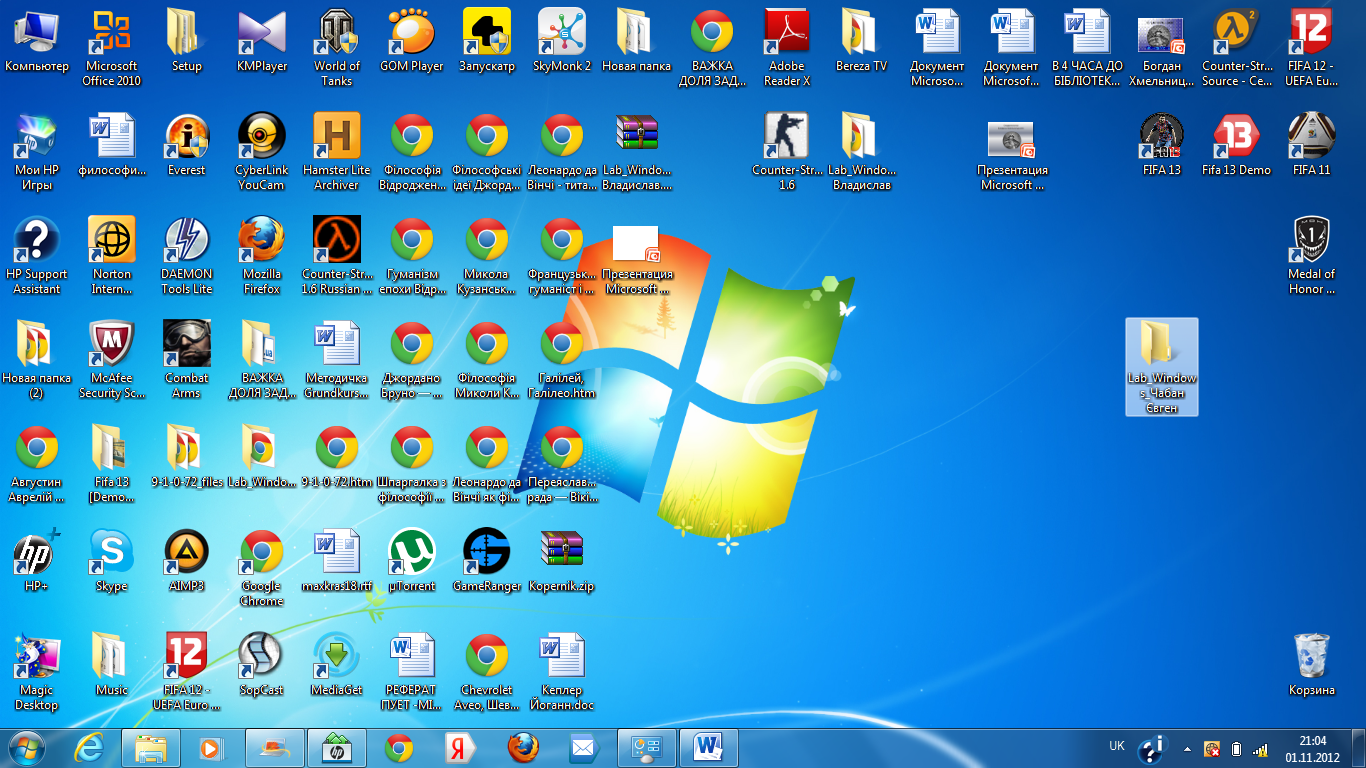


Ваш комментарий будет первым